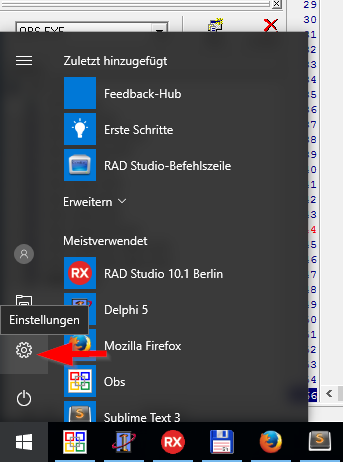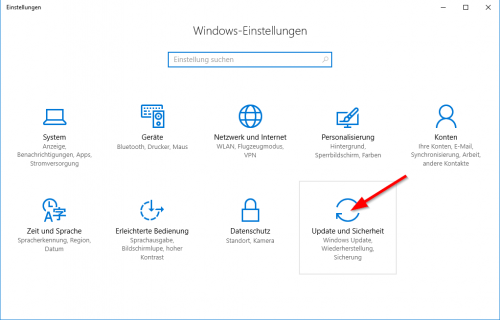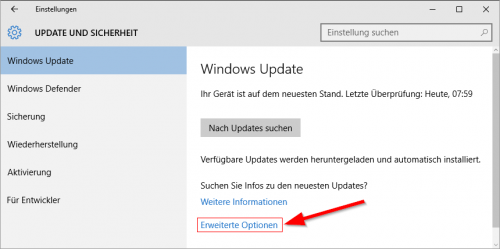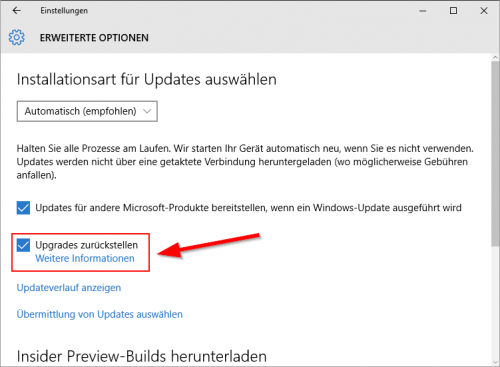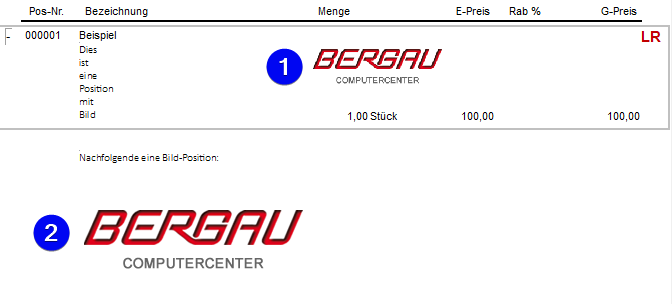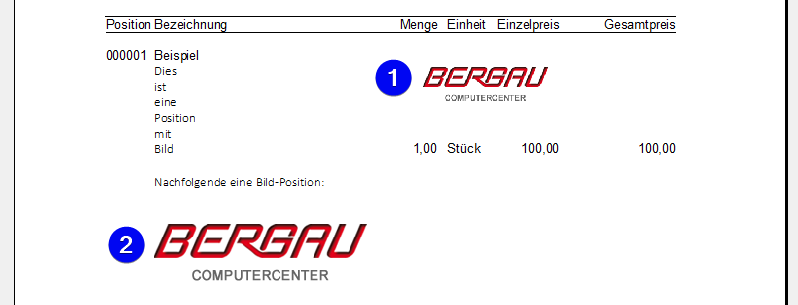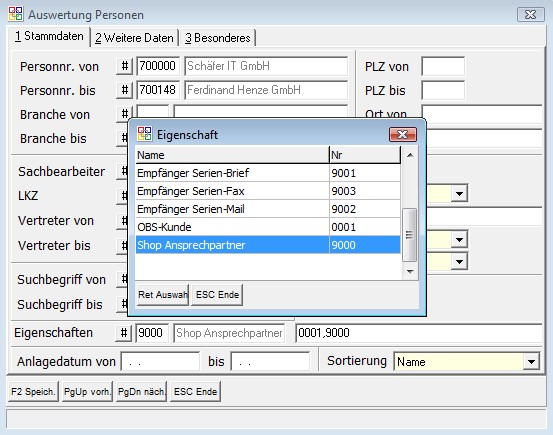Häufig gestellte Fragen: Unterschied zwischen den Versionen
Nimz (Diskussion | Beiträge) Keine Bearbeitungszusammenfassung |
K (→Drucken) |
||
| (116 dazwischenliegende Versionen von 9 Benutzern werden nicht angezeigt) | |||
| Zeile 1: | Zeile 1: | ||
{{Vorlage:Häufig gestellte Fragen}} | {{Vorlage:Häufig gestellte Fragen}} | ||
Auf dieser Seite finden Sie eine Sammlung häufig gestellter Fragen (auch '''FAQ'''; kurz aus dem englischen für "'''frequently asked questions'''") aus unserem Support. Sollte hier ein Punkt fehlen oder Sie finden zu Ihrer Problemstellung keine Lösung, kontaktieren Sie uns einfach über das [[OBS/System/Ticket-System|OBS Ticketsystem]].<br /> | Auf dieser Seite finden Sie eine Sammlung häufig gestellter Fragen (auch '''FAQ'''; kurz aus dem englischen für "'''frequently asked questions'''") aus unserem Support. Sollte hier ein Punkt fehlen oder Sie finden zu Ihrer Problemstellung keine Lösung, kontaktieren Sie uns einfach über das [[OBS/System/Ticket-System|OBS Ticketsystem]].<br /> | ||
<br /> | <br /> | ||
Zu einigen Modulen bzw. Schnittstellen finden Sie auch eine eigene Übersicht häufig gestellter Fragen. Falls Sie eine Antwort zu einer Frage Suchen, die ein solches Modul oder eine solche Schnittstelle bestrifft, schauen Sie bitte in einer der folgenden FAQs nach: | Zu einigen Modulen bzw. Schnittstellen finden Sie auch eine eigene Übersicht häufig gestellter Fragen. Falls Sie eine Antwort zu einer Frage Suchen, die ein solches Modul oder eine solche Schnittstelle bestrifft, schauen Sie bitte in einer der folgenden FAQs nach: | ||
*[[OBS/OBS-Kasse/FAQ|FAQ Kasse]] | |||
*[[OBS/Preislisten/FAQ_Preislisten|FAQ Preislisten]] | *[[OBS/Preislisten/FAQ_Preislisten|FAQ Preislisten]] | ||
*[[OBS/Stammdaten/Schnittstellen/Internet-Shop#H.C3.A4ufig_gestellte_Fragen|FAQ Shop-Schnittstellen]] | *[[OBS/Stammdaten/Schnittstellen/Internet-Shop#H.C3.A4ufig_gestellte_Fragen|FAQ Shop-Schnittstellen]] | ||
*[[OBS/Kostenpflichtige_Module/Fleet_Management#H.C3.A4ufig_gestellte_Fragen_.28FAQ.29|FAQ Fleet-Management]] | |||
*[[OBS/Stammdaten/Verträge#Häufig gestellte Fragen (FAQ)|FAQ Verträge]] | |||
<br /> | |||
=Installation/System/Datensicherung/Service-Vertrag= | =Installation/System/Datensicherung/Service-Vertrag= | ||
{{Vorlage:KlapptextFAQ | |||
|install_systemvoraussetzungen | |||
Eine ausführliche Beschreibung der Anforderungen und Empfehlungen entnehmen Sie bitte der Seite [[OBS/Häufig_gestellte_Fragen/Hardwareanforderungen|Hardwareanforderungen]]. | |Was sind die Systemvoraussetzungen für OBS? | ||
|Eine ausführliche Beschreibung der Anforderungen und Empfehlungen entnehmen Sie bitte der Seite [[OBS/Häufig_gestellte_Fragen/Hardwareanforderungen|Hardwareanforderungen]]. | |||
}} | |||
{{Vorlage:KlapptextFAQ | |||
|install_leistungen_servicevertrag | |||
|Leistungen des Servicevertrags | |||
| | |||
===Im Servicevertrag ist enthalten:=== | |||
Anpassungen des Programms an das Betriebssystem (Win7/Win8/Win10/....)<br /> | |||
Hotline für Programmfragen<br /> | |||
"Kleine" Änderungen in den Einstellungen<br /> | |||
"Kleine" Korrekturen an den Daten<br /> | |||
===Standardmäßig nicht enthalten sind:=== | |||
OBS | Umzug von OBS auf andere Rechner<br /> | ||
Umzug der Datenbank auf andere Server<br /> | |||
Änderungen der Einstellungen bei Kommunikationsänderungen (ISDN/VOIP/Netzwerkanbindungen/Geräteanbindungen)<br /> | |||
Datenbankreparaturen<br /> | |||
Formularanpassungen<br /> | |||
Datenänderungen<br /> | |||
}} | |||
{{Vorlage:KlapptextFAQ | |||
|install_servicevertrag | |||
|Was sind die Vertragsbedingungen eines OBS-Service-Vertrags? | |||
|Sie können die Bedinungen des OBS-Vertrages in folgendem Dokument nachlesen: [[File:OBS-Software-Service-Bedinungen.pdf|OBS-Software-Service-Bedinungen]] | |||
}} | |||
{{Vorlage:KlapptextFAQ | |||
|install_datenbank | |||
|Welche Datenbank verwendet mein OBS? | |||
|Um herauszufinden, welche MySQL Version aktuell bei Ihnen installiert ist können Sie im OBS unter [[OBS/System/Info|System -> D Info]] die aktuelle OBS- und MySQL Version anzeigen lassen.<br /> | |||
Ausführliche Informationen zu MySQL finden Sie [[OBS/Häufig gestellte Fragen/MySQL Datenbank|hier]]. | |||
}} | |||
| | |||
| | |||
[[ | |||
{{ | {{Vorlage:KlapptextFAQ | ||
|install_backup | |||
|Was muss bei der Datensicherung einer OBS-Installation beachtet werden? | |||
|Eine ausführliche Anleitung für die Einrichtung einer [https://de.wikipedia.org/wiki/Datensicherung Datensicherung (Backup)] finden Sie auf der Seite [[OBS/Häufig_gestellte_Fragen/Datensicherung_OBS|Datensicherung OBS]]. | |||
}} | |||
{{Vorlage:KlapptextFAQ | |||
Eine Schritt-für-Schritt-Anleitung um Funktions-Updates in Windows 10 zurückzustellen damit diese nicht sofort bei Veröffentlichung installiert werden sondern erst mit einer zeitlichen Verzögerung. | |install_win10updates | ||
|Wie können unter Windows 10 Updates verzögert werden? | |||
|Eine Schritt-für-Schritt-Anleitung um Funktions-Updates in Windows 10 zurückzustellen damit diese nicht sofort bei Veröffentlichung installiert werden sondern erst mit einer zeitlichen Verzögerung. | |||
Dadurch hat das OBS-Team die Möglichkeit Fehler zu beseitigen bevor es bei Ihnen zu Problemen kommt. | Dadurch hat das OBS-Team die Möglichkeit Fehler zu beseitigen bevor es bei Ihnen zu Problemen kommt. | ||
| Zeile 261: | Zeile 74: | ||
File:Win10_Update_4.png|Schritt 4: '''Upgrades zurückstellen''' setzen | File:Win10_Update_4.png|Schritt 4: '''Upgrades zurückstellen''' setzen | ||
</gallery> | </gallery> | ||
}} | |||
{{Vorlage:KlapptextFAQ | |||
|install_interfacescaling | |||
|Wie kann die Anzeige von OBS skaliert werden? | |||
|{{Hinweis|Ab Version 002814 unterstützt OBS die Vergrößerung von Bildschirminhalten in Windows.}} | |||
OBS nutzt die Anzeigenskalierung von Windows. Bitte wählen Sie Ihre Windows-Version: | |||
{{Vorlage:Klapptext|kopf=<u>Windows 7</u>|inhalt= | |||
Unter '''Windows 7''' muss die "Windows-XP-Skalierung" '''deaktiviert''' werden. Dazu muss die '''Aero-Oberfläche aktiviert''' sein und unter "Systemsteuerung - Anzeige - Benutzerdefinierte Textgröße (DPI) festlegen" der Haken "DPI-Skalierung im Stil von Windows XP verwenden" '''nicht gesetzt''' sein. In diesem Fenster kann dann eine Vergrößerung eingestellt werden. Nach einem Klick auf "OK" und "Übernehmen" muss der Nutzer sich neu anmelden.<br /> | |||
[[Image:Skalierung.png|700px]]<br /> | |||
{{Achtung|Es kann sein, dass die Einstellung beim ersten Anpassen '''NICHT''' korrekt übernommen wird. Sollte die Vergrößerung in OBS nicht korrekt angepasst sein, wiederholen Sie die Anpassung.}} | {{Achtung|Es kann sein, dass die Einstellung beim ersten Anpassen '''NICHT''' korrekt übernommen wird. Sollte die Vergrößerung in OBS nicht korrekt angepasst sein, wiederholen Sie die Anpassung.}} | ||
}} | |||
= | {{Vorlage:Klapptext|kopf=<u>Windows 8.1 und Windows 10</u>|inhalt= | ||
Ab '''Windows 8.1'''' funktioniert die Skalierung ohne weitere Anpassungen. | Ab '''Windows 8.1'''' funktioniert die Skalierung ohne weitere Anpassungen. | ||
}} | |||
}} | |||
{{Vorlage:KlapptextFAQ | |||
|allgemeines_dns_probleme_bei_servern | |||
| Ich habe Probleme mit meinen Netzwerk. Was kann ich tun? | |||
|Wenn Ihr Server Probleme mit der Namensauflösung hat, überprüfen Sie ihre DNS-Einstellungen. Mehr erfahren Sie [[OBS/Häufig_gestellte_Fragen/DNS Probleme bei Server|hier]]. | |||
}} | |||
{{ | =Personal/Benutzer verwalten= | ||
{{Vorlage:KlapptextFAQ | |||
|mitarbeiter_neuerbenutzer | |||
|Wie lege ich einen neuen Benuter im OBS an? | |||
|Eine "Schritt für Schritt"-Anleitung zur Anlage von neuen Benutzer finden Sie auf der Seite [[OBS/Häufig_gestellte_Fragen/Anlage_eines_Benutzers|Anlage eines Benutzers]]. | |||
}} | |||
{{Vorlage:KlapptextFAQ | |||
|mitarbeiter_urlaubkrank | |||
|Wie verwalte ich Urlaub und Krankheitstage in OBS? | |||
|Eine ausführliche Anleitung finden Sie [[OBS/Häufig_gestellte_Fragen/Wie_verwalte_ich_Urlaub_und_Krankheitstage_in_OBS%3F|hier.]] | |||
}} | |||
{{Vorlage:KlapptextFAQ | |||
|mitarbeiter_homeoffice | |||
|Wie kann OBS mich im Homeoffice unterstützen? | |||
|Um aus dem Homeoffice in OBS zu arbeiten benötigen Sie eine gesicherte Verbindung in das Unternehmens-Netzwerk. Wenden Sie sich dafür an Ihren Systemadministrator. | |||
In einigen Fällen ist es Sinnvoll den lokalen Arbeitsplatz aus dem Homeoffice heraus zu benutzen (z.B. wenn dort eine wichtige Software installiert ist wie AutoCAD). Hierfür bietet OBS die Möglichkeit den Arbeitsplatz-PC aus der Ferne zu starten soweit die technischen Vorraussetzungen dafür erfüllt sind. | |||
Eine ausführliche Anleitung finden Sie [[OBS/Stammdaten/Weitere_Stammdaten/PC_Verwaltung#F9_Wake-on-LAN|hier.]] | |||
}} | |||
=Artikel/Artikelpflege= | |||
{{Vorlage:KlapptextFAQ | |||
|artikel_artikelnummer | |||
|Warum können manche Zeichen nicht in der Artikelnummer verwendet werden? | |||
|Siehe dazu die Frage [[#allgemeines_datensatznummern|Allgemeines: Warum kann ein bestimmtes Zeichnen nicht in der Nummer eines Datensatzes verwendet werden?]]. | |||
}} | |||
{| | {{Vorlage:KlapptextFAQ | ||
|artikel_artikelpflege | |||
| | |Wie funktioniert die Artikelpflege im OBS? | ||
| | |Neben der manuellen Eingabe von Artikeln im [[OBS/Stammdaten/Artikel|Artikelstamm]] gibt es im OBS die Möglichkeit Artikel aus Daten zu importieren. Dazu dient die [[OBS/Stammdaten/Schnittstellen/Artikelpflege_-_Lieferanten|Schnittstelle '''Artikelpflege''']]. Wie der Import funktioniert und was dabei zu beachten ist, wird Ihnen auf der Seite [[OBS/Häufig_gestellte_Fragen/Einlesen_von_Artikelpflegedateien|Einlesen von Artikelpflegedateien]] erklärt. | ||
| | {{Hinweis|OBS verfügt über vordefinierte Dateiimporte für einige Lieferanten. Eine aktuelle Übersicht finden Sie auf der Seite [[OBS/Häufig_gestellte_Fragen/Lieferantenanbindungen|Lieferantenanbindungen]].}} | ||
| | }} | ||
| | |||
| | |||
{{Vorlage:KlapptextFAQ | |||
|artikel_artikelpflegefehlerliste | |||
|Wie funktioniert die Fehlerliste der Artikelpflege? | |||
|[[File:ArtikelpflegeFehlerListe.mp4|720px]]<br/> | |||
Weitere Informationen erhalten Sie hier: [[OBS/Stammdaten/Schnittstellen/Artikelpflege/F6|Artikelpflege Fehler Liste]] | |||
}} | |||
{ | {{Vorlage:KlapptextFAQ | ||
|artikel_inventur | |||
| | |Wie kann im OBS eine Inventur durchgeführt werden? | ||
| | |Eine ausführliche Beschreibung finden Sie auf der Seite [[OBS/Häufig_gestellte_Fragen/Vorgehensweise_bei_der_Inventur|Vorgehensweise bei der Inventur]]. | ||
| | }} | ||
{{Vorlage:KlapptextFAQ | |||
|artikel_inventurperscanner | |||
|Wie kann ich Scannerdaten einlesen und in die Inventur übernehmen? | |||
|In diesem Hilfeabschnitt wird Ihnen erklärt, wie Sie, wenn Sie Ihre Inventur mit Scannern durchführen, eingescannte Daten in OBS einlesen und in eine Inventur übernehmen können. Stellen Sie sicher, dass Sie eine Inventurliste angelegt haben, bevor Sie versuchen Artikel zu übernehmen. Wir haben bisher gute Erfahrungen mit dem Scanner ''Metrologic Optimus S SP 5500'' gemacht.<br /> | |||
<br /> | |||
<u>'''Scanner einlesen'''</u><br /> | |||
{ | |||
{ | |||
In diesem Hilfeabschnitt wird Ihnen erklärt, wie Sie, wenn Sie Ihre Inventur mit Scannern durchführen, eingescannte Daten in OBS einlesen und in eine Inventur übernehmen können. Stellen Sie sicher, dass Sie eine Inventurliste angelegt haben, bevor Sie versuchen Artikel zu übernehmen. Wir haben bisher gute Erfahrungen mit dem Scanner ''Metrologic Optimus S SP 5500'' gemacht.<br /> | |||
Um Daten einzulesen, schließen Sie Ihren Scanner an den Rechner an. Schalten Sie den Scanner an und gehen Sie in OBS unter Menü: Auswertung → ''' I Inventur Artikel''' oder drücken Sie {{Alt}}'''+{{key|W}}''' und '''{{Key|I}}'''.Es öffnet sich das Fenster "Inventur Daten". <br /> | Um Daten einzulesen, schließen Sie Ihren Scanner an den Rechner an. Schalten Sie den Scanner an und gehen Sie in OBS unter Menü: Auswertung → ''' I Inventur Artikel''' oder drücken Sie {{Alt}}'''+{{key|W}}''' und '''{{Key|I}}'''.Es öffnet sich das Fenster "Inventur Daten". <br /> | ||
Wählen Sie {{F10}} und {{Key|A}} - Scanner einlesen. Geben Sie in das Dialogfenster einen Namen für die Datei, in der die eingescannten Daten gespeichert werden sollen (z.B. der Name der Abteilung), ein und bestätigen mit {{F2}} Sie werden nun zum Fenster "Gescannte Inventur" geleitet. Wählen Sie jetzt im Hauptmenü des Scanners '''"2. Daten ubertr."''', um die Übertragung zu starten. Wenn die Übertragung abgeschlossen wurde, piept der Scanner kurz. <br /> | Wählen Sie {{F10}} und {{Key|A}} - Scanner einlesen. Geben Sie in das Dialogfenster einen Namen für die Datei, in der die eingescannten Daten gespeichert werden sollen (z.B. der Name der Abteilung), ein und bestätigen mit {{F2}} Sie werden nun zum Fenster "Gescannte Inventur" geleitet. Wählen Sie jetzt im Hauptmenü des Scanners '''"2. Daten ubertr."''', um die Übertragung zu starten. Wenn die Übertragung abgeschlossen wurde, piept der Scanner kurz. <br /> | ||
Jetzt können Sie die Daten in die Liste "Gescannte Inventur" übernehmen, indem Sie {{Einfg}} drücken. Wählen Sie die Datei, die Sie kurz zuvor eingelesen haben aus dem Ordner aus und klicken auf "Öffnen". Die Daten werden nun in OBS geladen. Auf die erscheinende Frage können Sie mit "Ja" antworten. Die Artikel aus der Datei erscheinen jetzt mit EAN-Nr und Menge in der Liste.<br /> | Jetzt können Sie die Daten in die Liste "Gescannte Inventur" übernehmen, indem Sie {{Einfg}} drücken. Wählen Sie die Datei, die Sie kurz zuvor eingelesen haben aus dem Ordner aus und klicken auf "Öffnen". Die Daten werden nun in OBS geladen. Auf die erscheinende Frage können Sie mit "Ja" antworten. Die Artikel aus der Datei erscheinen jetzt mit EAN-Nr und Menge in der Liste.<br /> | ||
<br /> | |||
<u>'''Gescannte Daten'''</u><br /> | |||
Über diesen Punkt gelangen Sie ebenfalls in das Fenster "Gescannte Inventur". Um eine gescannte Inventur zu übernehmen drücken Sie {{F7}}. Es öffnen sich das Fenster Inventur-Auswahl. Wählen Sie die Inventur aus, die übernommen werden soll und bestätigen mit {{Return}}. Sie erhalten danach die Information, wie viele der Artikel mit denen der Inventurliste abgeglichen werden konnten. Drücken Sie {{Return}}, um fortzufahren. Danach werden Sie gefragt, ob ein Protokolldruck erstellt werden soll. <br /> | Über diesen Punkt gelangen Sie ebenfalls in das Fenster "Gescannte Inventur". Um eine gescannte Inventur zu übernehmen drücken Sie {{F7}}. Es öffnen sich das Fenster Inventur-Auswahl. Wählen Sie die Inventur aus, die übernommen werden soll und bestätigen mit {{Return}}. Sie erhalten danach die Information, wie viele der Artikel mit denen der Inventurliste abgeglichen werden konnten. Drücken Sie {{Return}}, um fortzufahren. Danach werden Sie gefragt, ob ein Protokolldruck erstellt werden soll. <br /> | ||
Mit {{F6}} können Sie weiter Scannerdaten übertragen (gleiches Verfahren wie oben).<br /> | Mit {{F6}} können Sie weiter Scannerdaten übertragen (gleiches Verfahren wie oben).<br /> | ||
Mit {{F8}} können Sie alle übertragenen Daten löschen.<br /> | Mit {{F8}} können Sie alle übertragenen Daten löschen.<br /> | ||
Mit {{Einfg}} können Sie eine bereits eingescannte Datei in "Gescannte Inventur" übernehmen.<br /> | Mit {{Einfg}} können Sie eine bereits eingescannte Datei in "Gescannte Inventur" übernehmen.<br /> | ||
<br /> | |||
<u>'''Übernahme gescannter Daten in Inventur'''</u><br /> | |||
Über {{F10}} {{Key|C}} - '''Übernahme gescannter Daten in Inventur''' können Sie auch bereits eingescannte Inventuren aus dem Fenster Inventur Daten heraus übernehmen. Das Verfahren ist das gleiche wie über {{F7}} im Fenster "Inventur Auswahl" (siehe ''Gescannte Daten'').<br /> | Über {{F10}} {{Key|C}} - '''Übernahme gescannter Daten in Inventur''' können Sie auch bereits eingescannte Inventuren aus dem Fenster Inventur Daten heraus übernehmen. Das Verfahren ist das gleiche wie über {{F7}} im Fenster "Inventur Auswahl" (siehe ''Gescannte Daten'').<br /> | ||
<br /> | <br /> | ||
Sie können Ihre Artikel auch mit einem einfachen EAN-Scanner direkt in OBS einlesen. Dazu nutzen Sie unter System J Sonderprogramme den Punkt [[OBS/System/Sonderprogramme: L-Inventur per EAN-Scanner|L - Inventur per EAN-Scanner]]. | Sie können Ihre Artikel auch mit einem einfachen EAN-Scanner direkt in OBS einlesen. Dazu nutzen Sie unter System J Sonderprogramme den Punkt [[OBS/System/Sonderprogramme: L-Inventur per EAN-Scanner|L - Inventur per EAN-Scanner]]. | ||
}} | |||
Wenn Sie einen Einmalartikel (z.B. Jahreskatalog) an bestimmte Kunden verschicken möchten, gehen Sie wie folgt vor: | |||
{{Vorlage:KlapptextFAQ | |||
|artikel_einmalartikel | |||
|Wie kann ich einen Einmalartikel erstellen? | |||
|Wenn Sie einen Einmalartikel (z.B. Jahreskatalog) an bestimmte Kunden verschicken möchten, gehen Sie wie folgt vor: | |||
*'''1. Artikel in den Artikelstamm eintragen:''' Gehen Sie in den Artikelstamm ({{Alt}}''' + {{Key|S}}''' Stammdaten → '''{{Key|B}}''' Artikel) und erstellen Sie mit {{Einfg}} einen neuen Artikel. | *'''1. Artikel in den Artikelstamm eintragen:''' Gehen Sie in den Artikelstamm ({{Alt}}''' + {{Key|S}}''' Stammdaten → '''{{Key|B}}''' Artikel) und erstellen Sie mit {{Einfg}} einen neuen Artikel. | ||
*'''2. Personenauswertung erstellen:''' Erstellen Sie eine Personenauswertung in der alle Personen aufgelistet werden, die den Einmalartikel bekommen sollen. Führen Sie die Selektion mit {{F9}} durch. Wie Sie eine Auswertung erstellen erfahren Sie [[OBS/AUSWERTUNG/Auswertung|hier]]. | *'''2. Personenauswertung erstellen:''' Erstellen Sie eine Personenauswertung in der alle Personen aufgelistet werden, die den Einmalartikel bekommen sollen. Führen Sie die Selektion mit {{F9}} durch. Wie Sie eine Auswertung erstellen erfahren Sie [[OBS/AUSWERTUNG/Auswertung|hier]]. | ||
*'''3. Artikel als Einmal-Artikel:''' Nachdem Sie die Personen selektiert haben drücken Sie {{F3}}. Wählen Sie aus der Liste "[[OBS/Auswertungstypen/Einmal-/Bonus-Artikel für Person anlegen|Einmal-/Bonus-Artikel für Person anlegen]]" aus. Es öffnet sich ein Fenster. Geben Sie in das Feld Artikel die Artikelnummer ein oder wählen Sie Ihren erstellten Artikel aus dem Artikelstamm aus. Geben Sie danach an, von wann bis wann der Einmal-Artikel ausgeliefert werden soll. Nachdem Sie alles eingeben haben speichern Sie mit {{F2}}. Es wird jetzt die Liste mit allen Personen erstellt, die den Einmal-Artikel bekommen sollen.<br /> | *'''3. Artikel als Einmal-Artikel:''' Nachdem Sie die Personen selektiert haben drücken Sie {{F3}}. Wählen Sie aus der Liste "[[OBS/Auswertungstypen/Einmal-/Bonus-Artikel für Person anlegen|Einmal-/Bonus-Artikel für Person anlegen]]" aus. Es öffnet sich ein Fenster. Geben Sie in das Feld Artikel die Artikelnummer ein oder wählen Sie Ihren erstellten Artikel aus dem Artikelstamm aus. Geben Sie danach an, von wann bis wann der Einmal-Artikel ausgeliefert werden soll. Nachdem Sie alles eingeben haben speichern Sie mit {{F2}}. Es wird jetzt die Liste mit allen Personen erstellt, die den Einmal-Artikel bekommen sollen.<br /> | ||
:{{Achtung|Das Feld "'''''Bonus ab €'''''" <u>muss</u> bei Einmal-Artikeln <u>leer</u> bleiben. Es wird nur bei der Erstellung eines Bonus-Artikels benötigt.}} | |||
*'''4. Liste ggf. überarbeiten:''' Jetzt können Sie sich die Liste auch im Artikelstamm anzeigen lassen. Wählen Sie dazu Ihren Einmal-Artikel aus und drücken {{F10}}. In der Liste wählen Sie "[[OBS/Stammdaten/Artikel: J2 - Personenbezogene Einmal-/Bonus-Artikel|J2 Personenbezogene Einmal-/Bonus-Artikel]]" aus. Es werden Ihnen jetzt alle Personen angezeigt die diesen Artikel bekommen sollen. Sie haben hier die Möglichkeit sich mit {{F3}} eine Liste auszudrucken oder einzelne Personen mit {{Entf}} aus der Liste zu löschen. | *'''4. Liste ggf. überarbeiten:''' Jetzt können Sie sich die Liste auch im Artikelstamm anzeigen lassen. Wählen Sie dazu Ihren Einmal-Artikel aus und drücken {{F10}}. In der Liste wählen Sie "[[OBS/Stammdaten/Artikel: J2 - Personenbezogene Einmal-/Bonus-Artikel|J2 Personenbezogene Einmal-/Bonus-Artikel]]" aus. Es werden Ihnen jetzt alle Personen angezeigt die diesen Artikel bekommen sollen. Sie haben hier die Möglichkeit sich mit {{F3}} eine Liste auszudrucken oder einzelne Personen mit {{Entf}} aus der Liste zu löschen. | ||
Einmal-Artikel haben den Vorteil, dass der Artikel nur einmal an ausgewählte Personen verschickt wird. Dies funktionert so: Wenn eine Person innerhalb des angegebenen Zeitraums (siehe Punkt 3) etwas bestellt, wird der Einmal-Artikel automatisch mit in den ersten Auftrag übernommen. Bestellt dieser Kunde innerhalb des Zeitraums ein zweites mal wird der Artikel nicht mehr übernommen.<br /> | Einmal-Artikel haben den Vorteil, dass der Artikel nur einmal an ausgewählte Personen verschickt wird. Dies funktionert so: Wenn eine Person innerhalb des angegebenen Zeitraums (siehe Punkt 3) etwas bestellt, wird der Einmal-Artikel automatisch mit in den ersten Auftrag übernommen. Bestellt dieser Kunde innerhalb des Zeitraums ein zweites mal wird der Artikel nicht mehr übernommen.<br /> | ||
{{Hinweis|Einmal-Artikel werden auf Aufträgen und Lieferscheinen mit ausgewiesen, jedoch nicht berechnet (ohne Berechnung). Wird ein Auftrag gelöscht, der einen Einmal-Artikel enthält, wird der Einmal-Artikel im nächsten Auftrag für die Person übernommen.}} | |||
}} | |||
Bonus-Artikel funktionieren ähnlich wie die Einmal-Artikel. Der Unterschied liegt darin, dass ein Bonus-Artikel mehrmals an eine Person versendet werden kann. Um einen Bonusartikel zu erstellen gehen Sie wie bei einem Einmal-Artikel (siehe oben) bis Schritt 3 vor. In Schritt 3 geben Sie zusätzlich einen Betrag in das Feld '''"Bonus ab €"''' ein. Alle Kunden aus Ihrer selektierten Liste, die jetzt bei einer Bestellung den eingegebenen Betrag erreichen, bekommen diesen Artikel zu Ihrer Bestellung dazu. | |||
{{Vorlage:KlapptextFAQ | |||
|artikel_bonusartikel | |||
{ | |Wie kann ich einen Bonusartikel erstellen? | ||
| | |Bonus-Artikel funktionieren ähnlich wie die Einmal-Artikel. Der Unterschied liegt darin, dass ein Bonus-Artikel mehrmals an eine Person versendet werden kann. Um einen Bonusartikel zu erstellen gehen Sie wie bei einem Einmal-Artikel (siehe oben) bis Schritt 3 vor. In Schritt 3 geben Sie zusätzlich einen Betrag in das Feld '''"Bonus ab €"''' ein. Alle Kunden aus Ihrer selektierten Liste, die jetzt bei einer Bestellung den eingegebenen Betrag erreichen, bekommen diesen Artikel zu Ihrer Bestellung dazu. | ||
| | }} | ||
{{Vorlage:KlapptextFAQ | |||
|artikel_bestandsveranderung | |||
|Wann verändert sich der Artikelbestand? | |||
|Siehe dazu die Seite [[OBS/Häufig_gestellte_Fragen/Wann_verändert_sich_der_Artikelbestand|Wann verändert sich der Artikelbestand]]. | |||
}} | |||
{{Vorlage:KlapptextFAQ | |||
|artikel_bilder | |||
|Können im OBS Artikelbilder hinterlegt und verwendet werden? | |||
|Ja, dafür gibt es im OBS die [[OBS/Stammdaten/Artikel:_H2_-_Bildverwaltung|Bildverwaltung]]. Die Bilder können Sie dann in Angeboten und Aufträgen nutzen oder auch in Web-Shops. | |||
}} | |||
| | |||
| | |||
| | |||
| | |||
| | |||
| | |||
=Personen= | =Personen= | ||
{{Vorlage:KlapptextFAQ | |||
|personen_persbezleist | |||
|Wie funktionieren personenbezogene Leistungen? | |||
|Lesen Sie dazu die Seite [[OBS/Häufig_gestellte_Fragen/Wie_funktionieren_Personenbezogene_Leistungen%3F|Wie funktionieren Personenbezogene Leistungen?]]. | |||
}} | |||
{{Vorlage:KlapptextFAQ | |||
|personen_eigenschaften | |||
|Wie kann man Eigenschaften bei Personen hinterlegen? | |||
|Gepflegte [[OBS/Eigenschaften|Eigenschaften]] (Menü: Stammdaten -> Weitere Stammdaten) können an diversen Stellen verwendet werden, um Datensätze näher zu definieren. Bei [[OBS/Stammdaten/Personen|Personen]] können Eigenschaften auch für die Selektion in einer [[OBS/AUSWERTUNG/Auswertung|Personenauswertung]] verwendet werden. Hinzufügen lassen sich Eigenschaften immer manuell. Bei [[OBS/Stammdaten/Personen|Personen]] haben Sie zusätzlich noch die Möglichkeit per [[OBS/AUSWERTUNG/Auswertung|Personenauswertung]] bei mehreren [[OBS/Stammdaten/Personen|Personen]] eine Eigenschaft zu pflegen. | |||
{{Vorlage:Klapptext|kopf=<u>manuelle Pflege</u>|inhalt= | |||
Dazu finden Sie im [[OBS/Stammdaten/Personen|Personenstamm]] rechts unten die Schaltfläche ''Eigenschaften''. Alternativ findet sich in den weiteren Funktionen unter {{F10}} der Punkt ''S - Eigenschaften''. Diese öffnen die Liste der Eigenschaften der Person. Hier können Eigenschaften mit {{Entf}} gelöscht oder neue per {{Einfg}} hinzugefügt werden. Beim Einfügen sind die Eigenschaften mit {{F5}} zu markieren und {{F2}} zu übernehmen. | |||
}} | |||
{{Vorlage:Klapptext|kopf=<u>Pflege per Auswertung</u>|inhalt= | |||
#Legen Sie zunächste eine [[OBS/AUSWERTUNG/Auswertung|Personenauswertung]] an und selektieren die gewünschten Personen. Mit {{F9}} selektieren Sie Personen nach den Bedingungen ({{F7}}). | |||
#Öffnen Sie die Liste der gefundene Datensätze mit {{F8}}. In der Liste der gefundenen Datensätze können Sie manuell Personen hinzufügen und entfernen. Passen Sie die Liste so an, dass Sie die gewünschten Personen enthält. | |||
#Drücken Sie {{F6}}. | |||
#Wählen Sie, ob Sie eine Eigenschaft hinzufügen oder entfernen möchten. Danach wählen Sie mit {{Return}} die Eigenschaft. | |||
OBS wird jetzt allen Personen die gewählte Eigenschaft hinterlegen oder sie entfernen, je nach Auswahl. Wiederholen Sie Schritt 3 und 4 bei Bedarf. Es kann immer nur eine Eigenschaft zur Zeit hinzugefügt oder entfernt werden. | |||
}} | |||
}} | |||
{{Vorlage:KlapptextFAQ | |||
|personen_persbezpreise | |||
|Wie werden personenbezogene Artikelpreise verwaltet? | |||
|Siehe dazu unsere Seite [[OBS/Häufig_gestellte_Fragen/Wie_werden_personenbezogene_Artikelpreise_verwaltet|Wie werden personenbezogene Artikelpreise verwaltet]]. | |||
}} | |||
{{Vorlage:KlapptextFAQ | |||
|personen_persbezpreisekopieren | |||
|Wie kann ich personenbezogenen Artikelpreise auf eine andere Person kopieren? | |||
|Siehe dazu unsere Seite [[OBS/Häufig_gestellte_Fragen/Wie_werden_personenbezogene_Artikelpreise_verwaltet#Kopieren|Wie werden personenbezogene Artikelpreise verwaltet]]. | |||
}} | |||
{{Vorlage:KlapptextFAQ | |||
|personen_kennzahlen | |||
|Wie können Kennzahlen von (mehreren) Personen über längere Zeiträume erfasst und verglichen werden? | |||
|Nutzung Sie dazu die Personendokumente-Funktion von OBS.<br /> | |||
Siehe dazu: | |||
* [[OBS/Stammdaten/Weitere_Stammdaten/Personen_Dokumente_Definitionen|Dokumentdefinitionen, -stammdaten und -library]] | * [[OBS/Stammdaten/Weitere_Stammdaten/Personen_Dokumente_Definitionen|Dokumentdefinitionen, -stammdaten und -library]] | ||
* [[OBS/Stammdaten/Weitere_Stammdaten/Personen_Dokumente_Definitionen/Makrohilfe|Makrohilfe]] | * [[OBS/Stammdaten/Weitere_Stammdaten/Personen_Dokumente_Definitionen/Makrohilfe|Makrohilfe]] | ||
* [[OBS/Stammdaten/K3_-_Generierte_Personendokumente|Personendokumente]] | * [[OBS/Stammdaten/K3_-_Generierte_Personendokumente|Personendokumente]] | ||
}} | |||
== | =Vorgänge= | ||
{{Vorlage:KlapptextFAQ | |||
|vorgangekasse_nummernkreis | |||
|Was muss ich tun, wenn mein Nummernkreis erschöpft ist? | |||
|Siehe dazu die Seite [[OBS/Häufig_gestellte_Fragen/Nummernkreis_erschöpft|Nummernkreis erschöpft]]. | |||
}} | |||
{{Vorlage:KlapptextFAQ | |||
Um Rechnungen per E-Mail oder Fax zu versenden können diese zusammen mit den Rechnungen, die ausgedruckt werden sollen selektiert werden. Genauso wie es beim normalen Rechnungsdruck auch durchgeführt wird. Beim Drucken über {{F3}}[[OBS/Auftragsbearbeitung/Rechnungen/F3_Druck|Druck]] muss nun statt dem Menüpunkt [[OBS/Auftragsbearbeitung/Rechnungen/F3 Druck|A Rechnung]] der Menüpunkt [[OBS/Auftragsbearbeitung/Rechnungen/F3 Druck Mail/Fax Eigenschaften|B Rechnung MAIL/FAX (Eigenschaften)]] ausgewählt werden. Anhand der zuvor festgelegten Eigenschaften entscheidet OBS nun, welche Rechnung gedruckt, gemailt oder gefaxt werden soll. Es öffnet sich nun eine spezielle Druck-Maske, bei der die einzelnen Rechnungen noch einmal aufgeführt werden, bevor diese versendet, bzw. gedruckt werden können. Eine Erklärung dieser Maske erhalten Sie [[OBS/Auftragsbearbeitung/Rechnungen/F3_Druck_Mail/Fax_Eigenschaften|hier]]. | |vorgangekasse_rechnungpermailfax | ||
== | |Wie kann ich Rechnungen per E-Mail oder Fax versenden? | ||
Mit der Taste {{F7}} können Sie aus der Bestellliste heraus Artikelnummer und Menge der Positionen der aktuellen Bestellung in ein gewähltes Verzeichnis exportieren. Um diese Funktion nutzen zu können, müssen Sie vorher die folgenden Einstellungen vornehmen: | |Falls Rechnungen nicht ausgedruckt werden sollen können diese auch per E-Mail (als PDF Datei) oder Fax an ausgewählte Kunden versendet werden. Hierbei kann die Art des Versendens pro Kunde ausgewählt werden.<br /> | ||
Legen Sie den Lieferanten, dessen Bestellungen exportiert werden sollen, als Lagerlieferanten an. Über '''Stammdaten''' - '''I''' '''Schnittstellen''' - '''Lagerlieferanten''' gelangen Sie in die Liste der Lagerlieferanten. | <br /> | ||
Mit der {{Einfg}}-Taste können Sie einen neuen Lieferanten hinzufügen. Nachdem Sie den Lieferanten als Lagerlieferanten angelegt haben, öffnen Sie mit der | *;Einrichtung | ||
:Ob eine Rechnung per E-Mail oder Fax versendet wird, kann über [[OBS/Stammdaten/Weitere_Stammdaten/Eigenschaften|Eigenschaften]] konfiguriert werden. Es werden von OBS automatisch die Eigenschaften '''9015 für E-Mail''' und '''9016 für Fax''' angelegt. Wenn nun ein Kunde eine Rechnung über dieses System erhalten soll, so müssen Sie einen [[OBS/Stammdaten/Personen#F6_Kontakt|Ansprechpartner]] dieses Kunden als Empfänger für die Rechnungen bestimmen. Hierzu weisen Sie dem Ansprechpartner im Kundenstamm mit {{F6}} eine der beiden Eigenschaften zu, je nachdem ob die Rechnung per E-Mail oder Fax erhalten soll. | |||
:{{Hinweis|Wichtig ist hierbei, dass dem Ansprechpartner eine E-Mail Adresse oder Faxnummer hinterlegt wurde.}} | |||
OBS unterstützt Leistungsverzeichnisse vom Typ GAEB-90. Nährere Informationen zum Import finden Sie [[OBS/Häufig_gestellte_Fragen/GAEB_90| | *;Versenden | ||
:Um Rechnungen per E-Mail oder Fax zu versenden können diese zusammen mit den Rechnungen, die ausgedruckt werden sollen selektiert werden. Genauso wie es beim normalen Rechnungsdruck auch durchgeführt wird. Beim Drucken über {{F3}}[[OBS/Auftragsbearbeitung/Rechnungen/F3_Druck|Druck]] muss nun statt dem Menüpunkt [[OBS/Auftragsbearbeitung/Rechnungen/F3 Druck|A Rechnung]] der Menüpunkt [[OBS/Auftragsbearbeitung/Rechnungen/F3 Druck Mail/Fax Eigenschaften|B Rechnung MAIL/FAX (Eigenschaften)]] ausgewählt werden. Anhand der zuvor festgelegten Eigenschaften entscheidet OBS nun, welche Rechnung gedruckt, gemailt oder gefaxt werden soll. Es öffnet sich nun eine spezielle Druck-Maske, bei der die einzelnen Rechnungen noch einmal aufgeführt werden, bevor diese versendet, bzw. gedruckt werden können. Eine Erklärung dieser Maske erhalten Sie [[OBS/Auftragsbearbeitung/Rechnungen/F3_Druck_Mail/Fax_Eigenschaften|hier]]. | |||
Um einen Vorgang mit Abschlags- und Schlussrechnungen in OBS zu erfassen, müssen Sie als erstes einen Auftrag anlegen. Geben Sie in der Eingabemaske in dem Feld "Abschl-Erl-Kto." das Erlöskonto an, auf das die Erlöse vorübergehend verbucht werden sollen. Hierbei empfiehlt es sich, für jeden Auftrag ein neues Erlöskonto anzulegen. Bei Abschlagsrechnungen werden die Erlöse nicht auf das FIBU-Erlöskonto verbucht, sondern vorübergehend auf das angegebene Erlöskonto. Erst beim Verbuchen der Schlussrechnung werden die Beträge auf die entsprechenden Erlöskonten gebucht. <br /> | }} | ||
{{Vorlage:KlapptextFAQ | |||
|vorgangekasse_povesteuer | |||
|Wie wird die Umsatzsteuer für Porto/Verpackung berechnet? | |||
|Wenn Sie Porto und Verpackung als Position abrechnen, so wird der Steuerschlüssel der Position verwendet. Werden Porto und Verpackung jedoch über die Kopfdaten eines Vorgangs angegeben, so gibt es im OBS zwei Wege um Porto und Verpackung steuerlich zu verrechnen. Das kann über den Programmparameter 359 ''Porto und Versand nach USt aufteilen'' eingestellt werden. Die Einstellung wird zum Zeitpunkt der Erstellung des Vorgangs in diesen Übernommen und bestimmt das Verhalten im Vorgang selbst.<br /> | |||
#'''Porto und Verpackung mit erstem Steuersatz des Vorgangs berechnen (Standard)'''<br />OBS verwendet für die Berechnung der Steuer auf Porto und Verpackung den ersten Steuersatz des Vorgangs. Der erste Steuersatz wird durch die enthaltenen Positionen und den Standard-Steuerschlüssel bestimmt. Enthält mindestens eine Position den Standard-Steuerschlüssel, so wird dieser automatisch der erste Steuerschlüssel des Vorgangs. | |||
#'''Porto und Verpackung werden Anteilig den Summen pro Steuersatz/-schlüssel der Positionen aufgeteilt'''<br />Die Netto-Summe pro Steuerschlüssel wird durch die Vorgangssumme Netto bzw. Brutto (wenn Brutto-Vorgang; Häkchen ''Bruttoberechnung'') geteilt. Das Ergebnis wird als Faktor verwendet, um den Anteil an Porto und Verpackung zu ermitteln. Der jeweilige Anteil wird dann als Netto bzw. Brutto für die Berechnung der Steuer mit dem jeweiligen Steuerschlüssel verwendet. | |||
<br /> | |||
<br /> | |||
Beispiel Netto-Vorgang Fall 2 | |||
<syntaxhighlight lang=""> | |||
Position 1 | |||
Nettosumme 80,00 € | |||
Steuerschlüssel 001 | |||
Position 2 | |||
Nettosumme 20,00 € | |||
Steuerschlüssel 002 | |||
Porto 5,00 Euro | |||
Steuer 1: 5,00 € * (80,00 / 100,00) * Steuersatz 1 | |||
Steuer 2: 5,00 € * (20,00 / 100,00) * Steuersatz 2 | |||
Für 001 = 19 % und 002 = 7 % würde dies bedeuten: | |||
Steuer 1: 5,00 € * 0,8 * 0,19 = 0,76 € | |||
Steuer 2: 5,00 € * 0,2 * 0,07 = 0,07 € | |||
Es wären also 5 € Porto mit insgesamt 0,83 € Steuern. | |||
</syntaxhighlight> | |||
}} | |||
{{Vorlage:KlapptextFAQ | |||
|vorgangekasse_skontorabattsteuer | |||
|Wie funktionierten Skonto und Rabatt bei mehreren Steuersätzen? | |||
|Bei mehr als einem Steuersatz werden Vorgangsrabatt und Positionsskonto nicht unterstützt. | |||
}} | |||
{{Vorlage:KlapptextFAQ | |||
|vorgangekasse_bestellposexport | |||
|Wie können Bestellpositionen exportiert werden? | |||
|Mit der Taste {{F7}} können Sie aus der Bestellliste heraus Artikelnummer und Menge der Positionen der aktuellen Bestellung in ein gewähltes Verzeichnis exportieren. Um diese Funktion nutzen zu können, müssen Sie vorher die folgenden Einstellungen vornehmen: | |||
#Legen Sie den Lieferanten, dessen Bestellungen exportiert werden sollen, als [[OBS/Stammdaten/Schnittstellen/Lagerlieferanten|Lagerlieferanten]] an. Über '''Stammdaten''' - '''I''' '''Schnittstellen''' - '''Lagerlieferanten''' gelangen Sie in die Liste der Lagerlieferanten. | |||
#Mit der {{Einfg}}-Taste können Sie einen neuen Lieferanten hinzufügen. Nachdem Sie den Lieferanten als Lagerlieferanten angelegt haben, öffnen Sie mit der Taste {{Return}} die Stammdatenpflege für diesen Lagerlieferanten. Nur die Felder "Zus. Dateiordner" und "Datenübertragungsart" sind in diesem Fall von Interesse. | |||
#Tragen Sie im Feld "Zus. Dateiordner" den Pfad ein, in dem die exportierte Datei gespeichert werden soll. In dem Feld "Datenübertragungsart" wählen Sie den Punkt "Onlineshop-Export". Die vorgenommenen Änderungen speichern Sie mit {{F2}}. Nach diesen Einstellungen können die Bestellpositionen exportiert werden. | |||
{{Hinweis|Für elektronische Bestellungen gibt es eigene Arten für die Datenübertragung. Welche Lieferanten unterstützt werden, erfahren Sie auf der Seite [[OBS/Häufig_gestellte_Fragen/Lieferantenanbindungen|Lieferantenanbindungen]] unter ''Schnittstellen für das elektronische Bestellwesen''.}} | |||
}} | |||
{{Vorlage:KlapptextFAQ | |||
|vorgangekasse_leistvz | |||
|Wie kann ein Leistungsverzeichnis ins OBS importiert werden? | |||
|OBS unterstützt Leistungsverzeichnisse vom Typ GAEB-90. Nährere Informationen zum Import finden Sie auf der Seite [[OBS/Häufig_gestellte_Fragen/GAEB_90|GAEB 90]]. | |||
}} | |||
{{Vorlage:KlapptextFAQ | |||
|vorgangekasse_abschlagsrechnung | |||
|Wie erstelle ich in OBS Abschlagsrechnungen? | |||
|Um einen Vorgang mit Abschlags- und Schlussrechnungen in OBS zu erfassen, müssen Sie als erstes einen Auftrag anlegen. Geben Sie in der Eingabemaske in dem Feld "Abschl-Erl-Kto." das Erlöskonto an, auf das die Erlöse vorübergehend verbucht werden sollen. Hierbei empfiehlt es sich, für jeden Auftrag ein neues Erlöskonto anzulegen. Bei Abschlagsrechnungen werden die Erlöse nicht auf das FIBU-Erlöskonto verbucht, sondern vorübergehend auf das angegebene Erlöskonto. Erst beim Verbuchen der Schlussrechnung werden die Beträge auf die entsprechenden Erlöskonten gebucht. <br /> | |||
Für einen Auftrag können eine oder mehrere Abschlagsrechnungen erstellt werden. <br /> | Für einen Auftrag können eine oder mehrere Abschlagsrechnungen erstellt werden. <br /> | ||
Wenn Sie nun eine Abschlagsrechnung zu diesem Auftrag erstellen wollen, betätigen Sie in der Liste "Rechnungen" die {{Einfg}}-Taste. In der Eingabemaske geben Sie im Feld "'''Auft-Nr.'''" die Nummer des Auftrages ein und wählen im Feld "'''Rechnungs-Art'''" "Abschlagsrechnung" aus.<br /> | Wenn Sie nun eine Abschlagsrechnung zu diesem Auftrag erstellen wollen, betätigen Sie in der Liste "Rechnungen" die {{Einfg}}-Taste. In der Eingabemaske geben Sie im Feld "'''Auft-Nr.'''" die Nummer des Auftrages ein und wählen im Feld "'''Rechnungs-Art'''" "Abschlagsrechnung" aus.<br /> | ||
Mit der Tastenkombination {{Alt}}'''+{{Key|2}}''' gelangen Sie in das Registerblatt "Versand", hier können Sie in dem Feld '''"Sicherheit"''' einen Prozentwert angeben, der von dieser Rechnung abgezogen wird. Auf dem Ausdruck wird die Sicherheit zur Information des Kunden angezeigt, beim Verbuchen der Rechnung wird diese aber nicht berücksichtigt. Es wird also mit dem Rechnungsbetrag vor abziehen der Sicherheit gerechnet. Die abgezogene Sicherheit müssen Sie selbst per Hand buchen. <br /> | Mit der Tastenkombination {{Alt}}'''+{{Key|2}}''' gelangen Sie in das Registerblatt "Versand", hier können Sie in dem Feld '''"Sicherheit"''' einen Prozentwert angeben, der von dieser Rechnung abgezogen wird. Auf dem Ausdruck wird die Sicherheit zur Information des Kunden angezeigt, beim Verbuchen der Rechnung wird diese aber nicht berücksichtigt. Es wird also mit dem Rechnungsbetrag vor abziehen der Sicherheit gerechnet. Die abgezogene Sicherheit müssen Sie selbst per Hand buchen. <br /> | ||
In der Positionserfassung erfassen Sie nun die Positionen, die berechnet werden sollen. Wenn Sie weitere Abschlagsrechnungen erstellen, werden Ihnen im Feld "'''Übernahme Auftragspositionen'''" durch eine gelbe Unterlegung die Positionen angezeigt, die Sie bereits in eine Rechnung eingefügt haben. <br /> | In der Positionserfassung erfassen Sie nun die Positionen, die berechnet werden sollen. Wenn Sie weitere Abschlagsrechnungen erstellen, werden Ihnen im Feld "'''Übernahme Auftragspositionen'''" durch eine gelbe Unterlegung die Positionen angezeigt, die Sie bereits in eine Rechnung eingefügt haben. <br /> | ||
Zum Erstellen einer Schlussrechnung, wählen Sie in der Rechnungs-Eingabemaske im Feld "'''Rechnungs-Art'''" "Schlussrechnung" aus. Nun werden alle Abschlagsrechnungen die bereits verbucht und bezahlt worden sind, automatisch berücksichtigt und als separater Textblock am Ende der Rechnung aufgeführt. z.B.: [[Image:ERSTELLENVONABSCHLAGSRECHNUNGEN_1.jpg]]<br /> | Zum Erstellen einer Schlussrechnung, wählen Sie in der Rechnungs-Eingabemaske im Feld "'''Rechnungs-Art'''" "Schlussrechnung" aus. Nun werden alle Abschlagsrechnungen die bereits verbucht und bezahlt worden sind, automatisch berücksichtigt und als separater Textblock am Ende der Rechnung aufgeführt. z.B.:<br /> | ||
[[Image:ERSTELLENVONABSCHLAGSRECHNUNGEN_1.jpg]]<br /> | |||
<br /> | <br /> | ||
Im Programmparameter 486 ist festgelegt, wie Ihre Abschlagsrechnungen berechnet werden. Diese Einstellung wird einmalig festgelegt und darf nicht verändert werden. Es gibt zwei verschiedene Arten der Berechnung: <br /> | Im Programmparameter 486 ist festgelegt, wie Ihre Abschlagsrechnungen berechnet werden. Diese Einstellung wird einmalig festgelegt und darf nicht verändert werden. Es gibt zwei verschiedene Arten der Berechnung: <br /> | ||
| Zeile 705: | Zeile 332: | ||
<u>pauschal:</u> <br /> | <u>pauschal:</u> <br /> | ||
Im Gegensatz zur additiven Abschlagsrechnung, werden die Rechnungen, die zu diesem Auftrag bereits erstellt wurden, nicht auf jeder Rechnung angegeben und abgezogen. Erst auf der Schlussrechnung findet man wieder eine Übersicht über alle erstellten Rechnungen. Dieses Verfahren empfiehlt sich, wenn Sie zum Beispiel im voraus mit dem Kunden einen bestimmten Betrag ausgemacht haben, der regelmäßig gezahlt werden soll. | Im Gegensatz zur additiven Abschlagsrechnung, werden die Rechnungen, die zu diesem Auftrag bereits erstellt wurden, nicht auf jeder Rechnung angegeben und abgezogen. Erst auf der Schlussrechnung findet man wieder eine Übersicht über alle erstellten Rechnungen. Dieses Verfahren empfiehlt sich, wenn Sie zum Beispiel im voraus mit dem Kunden einen bestimmten Betrag ausgemacht haben, der regelmäßig gezahlt werden soll. | ||
}} | |||
{{Vorlage:KlapptextFAQ | |||
|vorgangekasse_angeboteperoutlook | |||
|Wie kann ich Angeboten mit Outlook versenden? | |||
|Angebote, die als E-Mail mit Outlook verschickt werden sollen, müssen erst exportiert werden. Gehen Sie dafür in Ihre Angebotsliste über Auftragsbearb. <font size="3" face="wingdings 3">→</font> A Angebote oder mit den Tasten {{Alt}}'''+{{key|A}}''' und '''{{key|A}}'''. Wählen Sie hier das Angebot aus, das versendet werden soll und drücken {{F3}}. Klicken Sie auf den Button "'''Export'''". <br />[[Image:VERSENDENVONANGEBOTENMITOUTLOOK_1.jpg]]<br /> | |||
Angebote, die als E-Mail mit Outlook verschickt werden sollen, müssen erst exportiert werden. Gehen Sie dafür in Ihre Angebotsliste über Auftragsbearb. | |||
Wählen Sie die Speicherort und den Dateityp aus. Geben Sie der Datei noch einen Namen und klicken Sie "'''Öffnen'''". Die Datei wird dann gespeichert.<br /> | Wählen Sie die Speicherort und den Dateityp aus. Geben Sie der Datei noch einen Namen und klicken Sie "'''Öffnen'''". Die Datei wird dann gespeichert.<br /> | ||
'''''Hinweis:''''' Es ist zu empfehlen die Angebote als .pdf-Dateien zu speichern.<br /> | '''''Hinweis:''''' Es ist zu empfehlen die Angebote als .pdf-Dateien zu speichern.<br /> | ||
| Zeile 727: | Zeile 345: | ||
[[Image:VERSENDENVONANGEBOTENMITOUTLOOK_3.jpg]]<br /> | [[Image:VERSENDENVONANGEBOTENMITOUTLOOK_3.jpg]]<br /> | ||
Die E-Mail können Sie jetzt versenden, indem Sie den "Senden"-Button neben der Büroklammer klicken. | Die E-Mail können Sie jetzt versenden, indem Sie den "Senden"-Button neben der Büroklammer klicken. | ||
}} | |||
{{Vorlage:KlapptextFAQ | |||
|vorgangekasse_steuer | |||
|Wie zieht OBS den Steuersatz für eine Position? | |||
|Eine Position wird immer mit dem Steuersatz des Artikels vorbelegt. Der Steuersatz der Person wird dann übernommen, wenn dieser vom System-Standard abweicht. Als Standard ist in der Regel bei allen 19 % mit Schlüssel 01 eingerichtet.<br /> | |||
<br /> | |||
Bei Importen aus Dateien kann noch die Angabe in der Datei entscheidend sein. Dies ist z. B. bei Importen von Aufträgen aus OpenTRANS-Dateien der Fall. Ist dort ein Steuersatz explizit angegeben, so versucht OBS diesen auch zu verwenden.<br /> | |||
<br /> | |||
Somit gilt die Priorität: | |||
#Explizite Angabe aus Datei (nur für Importe) | |||
#Angabe in Person (wenn Abweichend vom System-Standard) | |||
#Steuersatz aus Artikel | |||
<br /> | |||
{{Hinweis|Der Standard-Steuerschlüssel für das System wird im Menü "System" unter "{{OBS/System/Konstanten|I Konstanten}}" gepflegt. Ist dort nichts hinterlegt gilt "01" als Standard.}} | |||
}} | |||
{{Vorlage:KlapptextFAQ | |||
|vorgangekasse_anau_posbilder | |||
|Wie können in der Positionserfassung Bilder eingefügt werden? | |||
|Bilder können auf zwei Arten in der Positionserfassung eingefügt werden. Egal welchen Weg Sie verwenden, im Ausdruck werden die Bilder immer angezeigt. Wenn Sie keine Bilder im Ausruck wünschen, so müssen diese in der Positionserfassung entfernt werden.<br /> | |||
{{Vorlage:Klapptext|kopf=<u>1. zur Artikelposition</u>|inhalt= | |||
{{Hinweis|Vorausetzung: Programmparameter 995 "Positionsverwaltung mit Bildern"}} | |||
Sie haben die Möglichkeit Bilder aus der [[OBS/Stammdaten/Artikel:_H2_-_Bildverwaltung|Bildverwaltung]] zu übernehmen. Auf der Position stehend öffnen Sie mit {{F5}} die Auswahlmaske. Das ausgewählte Bild wird dauerhaft in der Position verknüpft. Sollte das Bild aus der Bildverwaltung entfernt werden, so wird auch in der Positionserfassung kein Bild mehr angezeigt. Wird das Bild im Datensatz der Bildverwaltung ersetzt, so haben Sie in der Positionerfasung auch automatisch das neue Bild. | |||
}} | |||
{{Vorlage:Klapptext|kopf=<u>2. eigenständige Bildposition</u>|inhalt= | |||
{{Hinweis|Vorausetzung: Programmparameter 941 "Dateiposition Grafik aktiv"}} | |||
Wenn der Programmparameter 941 aktiviert wurde, erhalten Sie im Menü "Positions-Erfassung" den Eintrag "B1 Datei-Position (Grafik/PDF)". Hier können Sie Bilder in den Formaten BMP, JPEG/JPG, PNG und TIFF einfügen. Auch PDF mit maximal 10 Seiten lassen sich hier einfügen. | |||
}} | |||
Anzeige in Positionserfassung:<br /> | |||
[[Image:Faq_pos_bilder_erfassung.png]]<br /> | |||
Anzeige im Druck:<br /> | |||
[[Image:Faq_pos_bilder_druck.png]]<br /> | |||
}} | |||
=Geräte und Verträge= | =Geräte und Verträge= | ||
{{Vorlage:KlapptextFAQ | |||
|geraetvertrag_zaehlerstandsabfrage | |||
|Wie funktioniert die Zählerstandsabfrage? | |||
|Siehe dazu die Seite [[OBS/Häufig_gestellte_Fragen/Wie_funktioniert_die_Zählerstandsabfrage%3F|Wie funktioniert die Zählerstandsabfrage?]]. | |||
}} | |||
{{Vorlage:KlapptextFAQ | |||
|geraetvertrag_seriennummernaendern | |||
|Wie können Seriennummern geändert werden? | |||
|Seriennummern können Sie über die weiteren Funktionen der [[OBS/Stammdaten/Seriennummern-Verwaltung|Seriennummern-Verwaltung]] ändern. | |||
}} | |||
[[ | =FiBu und Controlling= | ||
{{Vorlage:KlapptextFAQ | |||
|fibu_rechnungzusteuerberater | |||
|Wie gelangen die Rechnungen zum Steuerberater? | |||
|Für den Export haben Sie aktuell folgende Möglichkeiten: | |||
{{Vorlage:Klapptext|kopf=<u>DATEV-Schnittstelle</u>|inhalt= | |||
Um mit der DATEV-Schnittstelle Daten zum Steuerberater zu übermitteln, müssen Sie zuerst die gewünschten [[OBS/Auftragsbearbeitung/Rechnungen/Beispiel: Erstellen einer Rechnung|Rechnungen erstellen]] und danach [[OBS/Auftragsbearbeitung/Verbuchen|verbuchen]]. | |||
<br/> | |||
Als nächstes gehen Sie im Menü auf "Auswertung", dort finden Sie den Unterpunkt "DATEV-Schnittstellen". Nach dessen Anwahl öffnet sich vor Ihnen ein Fenster, in dem Sie den Punkt "DATEV-Datenträger erstellen" mit {{Return}} auswählen. Sie sehen nun das Journal. <br/> | |||
Mit {{F10}} können Sie die Rechnungen markieren/demarkieren, die bei der nachfolgenden Selektion (nicht) beachtet werden sollen. Durch betätigen der Taste {{F8}} erscheint eine Maske, in der Sie Ihre Selektionskriterien angeben können, um nur die gewünschten Rechnungen zu Ihrem Steuerberater zu exportieren. Sichern Sie mit {{F2}} Ihre Einstellungen. Die Daten werden überprüft und in den Arbeitsspeicher exportiert. Danach öffnet sich ein Fenster, in dem Sie das Verzeichnis auswählen können, wohin die Dateien gespeichert werden sollen.<br/> | |||
Es werden zwei Dateien, mit den Namen DE001 und DV01, ohne Dateinamenerweiterungen angelegt. Die Datei DE001 enthält Ihre selektierten Daten und die Datei DV01 enthält die Informationen über Ihre DATEV-Stammdaten. Falls Sie zum ersten Mal einen DATEV-Datenträger erstellen oder vorher die DATEV-Konten zurückgesetzt haben, dann wird zusätzlich eine dritte Datei mit den Informationen der DATEV-Konten erstellt. Diese Datei erhält den Namen DE002.<br /> | |||
<br /> | |||
Siehe dazu auch die Seite [[OBS/Auswertungen/Datev-Schnittstelle|Datev-Schnittstelle]]. | |||
}} | |||
}} | |||
{{Vorlage:KlapptextFAQ | |||
|fibu_ElektronischeRechnungen | |||
|Was muss alles in einer Rechnung vorhanden sein? | |||
|OBS Rechnungen beinhalten bereits alle benötigten Informationen: [[OBS/Auftragsbearbeitung/Rechnungen/F3_Druck#Plichtbestandteile_einer_Rechnung|Plichtbestandteile einer Rechnung]] | |||
}} | |||
{{Vorlage:KlapptextFAQ | |||
|fibu_DifferenzenKontenSalden | |||
|Es gibt Differenzen in den Konten-Salden | |||
|Es gibt in OBS eine Funktion zur automatischen Konten-Salden Übeprüfung: [[OBS/FIBU/Journal#L_-_.C3.9Cberpr.C3.BCfung_Konten-Salden_mit_Journal|Überprüfung Konten-Salden mit Journal]] | |||
}} | |||
{{Vorlage:KlapptextFAQ | |||
|fibu_REundEKinVorjahr | |||
|Wie kann ich (Einkaufs-)Rechnungen im Vorjahr erfassen und verbuchen? | |||
|Siehe dazu [[OBS/Auftragsbearbeitung/Verbuchen#Rechnung|Rechnungen/Einkauf erfassen und Verbuchen für das Vorjahr]] | |||
}} | |||
=E-Mail, Fax und Tapi= | |||
{{Vorlage:KlapptextFAQ | |||
|emailfax_spamfilter | |||
|Wie kann ich Begriffe und E-Mail-Adressen in den Spamfilter eintragen? | |||
|Lesen Sie dazu bitte unsere ausführliche [[OBS/Stammdaten/E-Mail/Regeln|Beschreibung des Regelassistenten]] in der E-Mail-Hilfe. | |||
}} | |||
{{Vorlage:KlapptextFAQ | |||
|emailfax_serienemail | |||
|Wie erstelle ich Serien-E-Mails mit OBS? | |||
|Siehe dazu unsere Seite [[OBS/Häufig_gestellte_Fragen/Erstellen_von_Serien_E-Mails_mit_OBS|Erstellen von Serien E-Mails mit OBS]] | |||
}} | |||
{{Vorlage:KlapptextFAQ | |||
|emailfax_winmaildat | |||
|Wie kann ich mit OBS die Winmail.dat anzeigen lassen? | |||
|Siehe dazu unsere Seit [[OBS/Stammdaten/E-Mail#Anhang_Winmail|E-Mail]] | |||
}} | |||
{{Vorlage:KlapptextFAQ | |||
|emailfax_mailanhang | |||
|Warum kann ich den E-Mail Anhang nicht öffnen? | |||
| | |||
#(Selten) Die Archiv Dateien sind beschädigt. Informieren Sie in diesem Fall bitte den OBS-Support | |||
#(Wahrscheinlich) Der Virenscanner erkennt E-Mailanhänge als Virus-Datei und erlaubt OBS nicht diese zu öffnen. (Hauptsächlich bei alten E-Mails, als der Virenscanner bei Anhängen die Virensignatur noch nicht kannte) | |||
}} | |||
{{Vorlage:KlapptextFAQ | |||
|emailfax_zuordemail | |||
|Welche Möglichkeiten der (automatischen) Zuordnung von E-Mails gibt es? | |||
|E-Mails können manuell in der [[OBS/Stammdaten/E-Mail|E-Mail-Liste]] mit {{Key|[[OBS/Stammdaten/E-Mail/F6_Zuordnen|F6 Zuord]]}} u.a. Vorgängen, Aufgaben und Projekten zugeordnet werden.<br /> | |||
<br /> | |||
Eine automatisierte Zuordnung gibt es bei der Erstellung einer E-Mails aus einem Vorgang (z. B. Auftragsbestätigung drucken). Dafür muss im [[OBS/Stammdaten/Weitere_Stammdaten/E-Mail_Konten_erstellen/bearbeiten|E-Mail-Konto]] in Reiter 1 im Feld ''Autom. Zuordnung'' die automatische Zuordnung aktiviert sein. Die E-Mail wird dann im [[OBS/Kostenfreie_Module/Informations-Management-System_(IMS)|Informationssystem]] von OBS in der Person und im Vorgang hinterlegt.<br />Mit OBS 4.0 wird diese Funktionalität noch erweitert. E-Mails erhalten mit aktivierter automatischer Zuordnung beim Speichern der Eingabemaske einen zusätzlichen [https://de.wikipedia.org/wiki/Tag_(Informatik) Tag] im Betreff. Wird auf eine solche E-Mail geantwortet, so wird die empfangene E-Mail ebenfalls automatisch dem Vorgang im [[OBS/Kostenfreie_Module/Informations-Management-System_(IMS)|Informationssystem]] hinterlegt. | |||
{{Hinweis|Bei Verwendung des Widgets [[OBS/Widgets/E-Mail-Baum|E-Mail-Baum (153)]] können die Einträge im [[OBS/Kostenfreie_Module/Informations-Management-System_(IMS)|Informationssystem]] interessant sein, um über den Baum schnell zum Vorgang, zur Person oder sonstige Datensätze zu kommen.}} | |||
}} | |||
< | =Auswertungen= | ||
{{Vorlage:KlapptextFAQ | |||
|auswert_personenmiteigenschaften | |||
|Wie können Personen über Eigenschaften selektiert werden? | |||
|{{Hinweis|Dies setzt voraus, dass bereits Eigenschaften im Personestamm zugewiesen wurden. Siehe dazu auch [[OBS/Eigenschaften|Eigenschaften]].}} | |||
Als erstes müssen Sie eine Auswertung vom Typ "Personen" anlegen.<br /> | |||
Nähere Informationen zum Anlegen von Auswertungen finden Sie [[OBS/AUSWERTUNG/Auswertung|hier]].<br /> | |||
Öffnen Sie nun mit {{F7}} die Selektionskriterien. Auf der nun offenen Maske gibt es das Feld '''Eigenschaften'''. Hier können Sie die Eigenschaften festlegen, nach denen in dieser Auswertung gefiltert werden soll. Das angeben von mehren Eigenschaften ist hierbei problemlos möglich. Die Ausgewählten Eigenschaften werden in dem Feld rechts neben dem Feld '''Eigenschaften''' angezeigt. Es werden anschließend nur die Personen ausgewählt, die <u>alle</u> angegebenen Eigenschaften enthalten.<br/> | |||
[[Image:WIEFUNKTIONIERENEIGENSCHAFTENBEIEINERAUSWERTUNG_2.jpg]] | |||
}} | |||
{{Vorlage:KlapptextFAQ | |||
|auswert_Top100Artikel | |||
|Wie kann ich für einen Kunden eine Liste der am meisten gekauften Artikel anfertigen | |||
|Als erstes müssen Sie eine Auswertung vom [[OBS/Auswertungstypen/Auswertungstypen|Typ]] "Rechnung" anlegen.<br /> | |||
Nähere Informationen zum Anlegen von Auswertungen finden Sie [[OBS/AUSWERTUNG/Auswertung|hier]].<br /> | |||
Öffnen Sie nun mit {{F7}} die Selektionskriterien und geben Sie die Bedinungen für die Selektion ein. (z.B. einen bestimmten Rechnungsempfänger). Starten Sie die Auswerung anschließend mit {{F9}}. | |||
Unter {{F3}} führen Sie das Formular [[OBS/Auswertungstypen/Rechnung Artikelliste Ek-Übersicht|Artikelliste Ek-Übersicht]] aus. Auf die Frage ob der EK-Preis mit ausgedruckt werden soll wählen Sie {{Key|Nein}}. Bei der zweiten Frage, ob die Liste als ''Top 100''-Liste gedruckt werden solle wählen Sie {{Key|Ja}}. Zum Schluss können Sie sich noch für eine Sortierung entscheiden (z.B. {{Key|Pickhäufigkeit}}). | |||
}} | |||
=Module und Schnittstellen= | |||
{{Vorlage:KlapptextFAQ | |||
|module_lieferantenanbindungen | |||
|Welche Anbindungen an Lieferanten gibt es? | |||
|Eine Übersicht finden Sie auf der Seite [[OBS/Häufig_gestellte_Fragen/Lieferantenanbindungen|Lieferantenanbindungen]]. | |||
}} | |||
{{Vorlage:KlapptextFAQ | |||
|module_ftpverarbeitungfehler | |||
|Was muss ich bei einem Fehler in der FTP-Verarbeitung tun? | |||
|Das Vorgehen bei Verarbeitungsfehler wird auf der Seite [[OBS/Häufig_gestellte_Fragen/Fehler_bei_FTP-Verarbeitung|Fehler bei FTP-Verarbeitung]] erklärt. | |||
}} | |||
{{Vorlage:KlapptextFAQ | |||
|module_unbekanntetrackingid | |||
|Was muss ich machen, wenn OBS mir "Unbekannte Tracking ID" meldet? | |||
|Diese Meldung bedeutet, dass ein Lieferant in einer Avise Tracking Daten übergeben hat, die keinem Transportdienstleister zugeordnet wurde.<br> | |||
Die Hilfe zur Liste finden Sie [[OBS/Stammdaten/Weitere_Stammdaten/Spediteure|hier]], die zur Anlage einer neuen ID [[OBS/Stammdaten/Weitere_Stammdaten/F6_Lieferanten|hier]]. | |||
}} | |||
[[ | {{Vorlage:KlapptextFAQ | ||
|module_shops | |||
|Kann OBS Daten mit einem Online-Shop austauschen? | |||
|OBS verfügt über Schnittstellen zu Online-Shops. Die verfügbaren Schnittstellen mit Funktionsumfang finden Sie auf der Seite [[OBS/Stammdaten/Schnittstellen/Internet-Shop|Internet-Shop]].<br /> | |||
Für die Häufig gestellten Fragen zu Shop-Schnittstellen siehe die [[OBS/Stammdaten/Schnittstellen/Internet-Shop#H.C3.A4ufig_gestellte_Fragen|entsprechende Sektion]] auf der zuvor genannten Seite. | |||
}} | |||
{{Vorlage:KlapptextFAQ | |||
|module_preislisten | |||
|Wie funktioniert das Modul "Preislisten"? | |||
|Lesen Sie dazu bitte die Seite [[OBS/Preislisten/FAQ_Preislisten|FAQ Preislisten]]. | |||
}} | |||
{{Vorlage:KlapptextFAQ | |||
|module_amazon | |||
|Wie funktioniert der Amazonexport? | |||
|Lesen Sie dazu bitte die Seite [[OBS/Häufig_gestellte_Fragen/Wie_funktioniert_der_Amazonexport%3F|Wie funktioniert der Amazonexport?]]. | |||
}} | |||
{{Vorlage:KlapptextFAQ | |||
|module_cloudconnect | |||
|Was für Möglichkeiten zur Synchronisation per Cloud gibt es in OBS? | |||
|Es gibt in OBS verschiedene Möglichkeiten zu Synchronisation. So können z.B. unter Anderem Termine und Kontakte per Exchange synchronisiert werden.<br/> Unter folgendem Link erhalten Sie eine Übersicht über alle OBS-kompatiblen [[OBS/CloudConnect/Uebersicht|Cloud Schnittstellen]]. | |||
}} | |||
{{Vorlage:KlapptextFAQ | |||
|module_cloudgooglekalender | |||
|Wie kann ich meinen Kalender im OBS mit dem Google Kalender synchronisieren? | |||
|[[File:GoogleKalender.mp4|720px]]<br/>Weitere Informationen zur Google Kalender Synchronisation erhalten Sie hier: [[OBS/CloudConnect/GCalendar|Google Kalender]] | |||
}} | |||
[[ | {{Vorlage:KlapptextFAQ | ||
|module_marketingaktionen | |||
|Wie können Marketingaktionen mit OBS durchgeführt werden? | |||
|Lesen Sie dazu bitte die Seite [[OBS/Häufig_gestellte_Fragen/Marketing_Aktionen_mit_OBS|Marketing Aktionen mit OBS]]. | |||
}} | |||
{{Vorlage:KlapptextFAQ | |||
|module_fleetmanagement | |||
|Kann ich die Zählerstände meiner Geräte(-flotten) ins OBS importieren? | |||
|OBS unterstützt den Import von Zählerständen für die Abrechnung von Verträgen. Die Funktionalitäten sind im Modul ''Fleet Management'' enthalten. Weitere Informationen finden Sie auf der Modul-Seite [[OBS/Kostenpflichtige_Module/Fleet_Management|''Fleet Management'']]. {{Achtung|Die Schnittstellen sind '''kostenpflichtig'''!}} | |||
}} | |||
== | =App= | ||
{{Vorlage:KlapptextFAQ | |||
|app_demo | |||
|Gibt es eine Demo der OBS App? | |||
|Den Funktionsumfang und Bedinung können Sie sich in folgendem Video ansehen:<br /> | |||
[[File:OBSApp.mp4|720px]] | |||
}} | |||
= | =Fehlermeldungen= | ||
== | {{Vorlage:KlapptextFAQ | ||
== | |fehler_sqlerr | ||
== | |Was muss ich machen, wenn OBS mir einen SQL-Fehler meldet? | ||
|Das weitere Vorgehen hängt dabei von der Art des Fehlers ab. Wählen Sie bitte die Art Ihres Fehlers: | |||
{{Vorlage:Klapptext|kopf=<u>MySQL Error Code: (1054) Unknown column ''X'' in ''Y''</u>|inhalt= | |||
Dieser Fehler kann auftreten, wenn ein Update nicht sauber durchgelaufen ist. Mit jedem Update können neue Tabellen und Felder in der Datenbank angelegt werden. Wird das Update allerdings unterbrochen, kann es dazu kommen das eine Tabelle oder ein Feld fehlt. Bitte melden Sie diesen Fehler dem Support zur weiteren Prüfung über das [[OBS/System/Ticket-System|OBS Ticketsystem]]. | |||
}} | |||
{{Vorlage:Klapptext|kopf=<u>MySQL Error Code: (1062) Duplicate entry ''X'' for key ''Y''</u>|inhalt= | |||
Bei diesem Fehler sieht es sehr danach aus, als wenn ein Datensatz neu in die Datenbank eingetragen werden soll, der bereits vorhanden ist. Bitte melden Sie diesen Fehler dem Support zur weiteren Prüfung über das [[OBS/System/Ticket-System|OBS Ticketsystem]]. | |||
}} | |||
{{Vorlage:Klapptext|kopf=<u>MySQL Error Code: (1064) You have an error in your SQL syntax</u>|inhalt= | |||
Die SQL-Anweisung ist syntaktisch falsch und kann so nicht vom Server ausgeführt werden. In OBS gibt es viele verschiedene Listen und Funktionen die SQL-Anweisungen anhand von bestimmten Einstellungen aufbauen. Dadurch kann durch bestimmte indivuelle Einstellungen dieser Fehler auftreten. Bitte melden Sie diesen Fehler dem Support zur weiteren Prüfung über das [[OBS/System/Ticket-System|OBS Ticketsystem]]. | |||
}} | |||
{{Vorlage:Klapptext|kopf=<u>MySQL Error Code: (1146) Table ''X'' doesn't exist</u>|inhalt= | |||
Dieser Fehler kann auftreten, wenn ein Update nicht sauber durchgelaufen ist. Mit jedem Update können neue Tabellen und Felder in der Datenbank angelegt werden. Wird das Update allerdings unterbrochen, kann es dazu kommen das eine Tabelle oder ein Feld fehlt. Bitte melden Sie diesen Fehler dem Support zur weiteren Prüfung über das [[OBS/System/Ticket-System|OBS Ticketsystem]]. | |||
}} | |||
{{Vorlage:Klapptext|kopf=<u>MySQL Error Code: (1213) Deadlock found</u>|inhalt= | |||
Diese Art von SQL-Fehler kann immer mal wieder auftreten. Der MySQL-Server sperrt für die Aktualisierung von Daten kurzzeitig die Tabelle, die geschrieben wird. Wenn gleichzeitig mehrere Änderungen auf eine Tabelle erfolgen sollen, werden diese nacheinander abgearbeitet. Die einzelnen Anfragen müssen also solange warten, bis die vorherige ausgeführt wurde. Überschreitet eine Anfrage dabei die im Server eingestellte maximale Wartezeit, wird dieser Fehler ausgegeben. | |||
In der Regel kann die SQL-Anweisung nach wenigen Sekunden auch manuell ausgeführt werden, indem Sie die entsprechende Schaltfläche im Fehlerfenster betätigen. | |||
}} | |||
{{Vorlage:Klapptext|kopf=<u>MySQL Error Code: (2013) Lost connection to MySQL server during query</u>|inhalt= | |||
Bei diesem Fehler ist die Verbindung zum MySQL-Server abgebrochen und es kann nicht auf diesen Zugegriffen werden. Das kann verschiedene Gründe haben. In der Regel sind diese im Netzwerk zu finden. Häufig handelt es sich dabei nur um einen kurzzeitigen Abbruch. Versuchen Sie zunächst die Abfrage nochmals über die entsprechende Schaltfläche des Fehlerfensters abzusenden. Sollte OBS jedoch ebenfalls nicht mehr reagieren, ist vermutlich die Verbindung zum Server vollständig unterbrochen. Versuchen Sie dann auf den Server bzw. das Netzlaufwerk zuzugreifen. Sollte das nicht erfolgreich sein, melden Sie das Problem bitte dem Netzwerk-Administrator. Können Sie noch auf den Server oder das Netzlaufwerk zugreifen melden Sie sich bitte telefonisch beim Support. | |||
}} | |||
}} | |||
=Drucken= | |||
{{Vorlage:KlapptextFAQ | |||
|drucken_export | |||
|Der Export eines Druckes (z.B. in das Excel-Format) entspricht nicht der Druckausgabe, woran liegt dies? | |||
|Die über 550 von OBS mitgelieferten Drucke haben die Möglichkeit nach externen Formaten konvertiert zu werden. Dies ist immer eine Näherung an das Zielformat. Nicht alle Drucke können in alle Formate 1:1 übersetzt werden. <br> | |||
Wenn spezielle Ausgaben gewünscht sind, müssen diese Kostenpflichtig vom Support angepasst bzw. erstellt werden. | |||
}} | |||
{{Vorlage:KlapptextFAQ | |||
|pdf_multiprint | |||
|Wie können mehrere PDF-Dokumente auf einmal gedruckt werden? | |||
|Öffnen Sie zunächst 2 Windows-Explorer Fenster. <br/>Im linken Explorer geben Sie '''shell:PrintersFolder''' in die Adresszeile ein und rücken Enter.<br/>Im rechten Explorer geben Sie '''shell:sendto''' ein und drücken Enter. <br/> Nun ziehen Sie den Drucker, über den Sie PDFs drucken wollen vom linken in das rechte Exlorer Fenster und erstellen so eine Verknüpfung zu Ihrem Drucker:<br/> [[Image:PDFMultiDruck.gif]] <br/>Nun können Sie beliege PDFs markieren und per '''Rechtsklick → Senden an''' direkt an den Drucker senden:<br/> [[Image:PDFMultiDruck2.gif]] | |||
}} | |||
=Allgemeines= | =Allgemeines= | ||
{{Vorlage:KlapptextFAQ | |||
|allgemeines_platzhalter | |||
|Wie funktionieren Platzhalter? | |||
|Platzhalter sind feste Texte/Werte, die in Langtexten verwendet werden, um dort bestimmte Daten (z. B. Anschriften) automatisiert vom Programm eintragen lassen zu können. In OBS finden Sie diverse Stellen, an denen Platzhalter verwendet werden können. Eine Übersicht der Platzhalter finden Sie auf der Seite [[OBS/Häufig_gestellte_Fragen/Wie_funktionieren_Platzhalter|Wie funktionieren Platzhalter]]. | |||
}} | |||
{{Vorlage:KlapptextFAQ | |||
|allgemeines_serienbrief | |||
|Wie kann man aus OBS Serienbriefe erstellen? | |||
|Lesen Sie dazu die Seite [[OBS/Häufig_gestellte_Fragen/Wie_kann_man_aus_OBS_Serienbriefe_erstellen%3F|Wie kann man aus OBS Serienbriefe erstellen?]]. | |||
}} | |||
{{Vorlage:KlapptextFAQ | |||
|allgemeines_dokumentenvorlagen | |||
|Wie kann ich Vorlagen für Office-Dokumente erstellen? | |||
|Siehe dazu bitte die Sektion [[OBS/Kostenfreie_Module/Informations-Management-System_(IMS)#Word.2FLibre_Office_Dokument-Vorlagen_mit_Textmarken_erstellen|Word/Libre Office Dokument-Vorlagen mit Textmarken erstellen]] zum Informations-Management-System (IMS). | |||
}} | |||
{{Vorlage:KlapptextFAQ | |||
|allgemeines_pdfa | |||
|Kann OBS PDF-Dokumente zur Langzeitarchivierung (PDF/A) erstellen? | |||
|Siehe dazu die Seite [[OBS/Häufig_gestellte_Fragen/PDF/A|PDF/A]]. | |||
}} | |||
{{Vorlage:KlapptextFAQ | |||
|allgemeines_datensatznummern | |||
|Warum kann ein bestimmtes Zeichnen nicht in der Nummer eines Datensatzes verwendet werden? | |||
|Je nach Art des Datensatzes (z. B. Vorgang oder Artikel) gelten im OBS bestimmte Regeln zur Vergabe von Nummern. In der Regel müssen die Werte nummerisch sein. An manchen Stellen können auch alphanummerische Werte verwendet werden. Dies hat meistens mit der Verarbeitung und Verwendung der Datensätze innerhalb von OBS zu tun. Aber auch die Verwendung in externen Systemen wie z. B. zur Datenübermittlung. | |||
Folgende Regeln gelten aktuell: | |||
*Nummerische Werte: nur Zahlen (0 bis 9) | |||
*Alphanummerische Werte: | |||
**einfach: Zahlen (0 bis 9) und Buchstaben (A-Z,a-z,Ä,ä,Ö,ö,Ü,ü,ß); Standardfall für alphanummerische Werte | |||
**erweitert: Zusätzlich zu den "einafchen" Zeichen erlaubt der erweitere Satz runde Klammern, Plus, Minus, Punkt, Doppelpunkt und Unterstriche;gilt bisher nur für Artikelnummern | |||
}} | |||
{{Vorlage:KlapptextFAQ | |||
|allgemeines_obslangsam | |||
|OBS ist langsam, OBS hängt ab und zu | |||
|Sollte OBS langsamer als erwartet laufen kann dies oft an einem Problem mit dem Server liegen. Weitere informationen finden Sie in folgendem Artikel:<br> | |||
[[OBS/System/Systemstörungen_von_Serversystemen | Systemstörungen von Serversystemen]] | |||
}} | |||
{{Vorlage:KlapptextFAQ | |||
|Word_Probleme | |||
|Word lässt sich aus OBS heraus nicht öffnen | |||
|OBS nutzt zum Öffnen und Verarbeiten (manipulieren) von Word Dateien eine von Windows zur Verfügung gestelltes Interface (Application-Objekt ([https://docs.microsoft.com/de-de/office/vba/api/word.application Word])). Dieses wird in der Regel mit Word zusammen installiert und steht immer zur Verfügung. Es kann aber vorkommen, dass Windows meldet "Schnittstelle nicht verfügbar". In den meisten Fällen kommt dies durch eine oder mehrere fehlerhaft installierten Wordversionen. Zum beheben muss jede Wordinstallation vollständig entfernt und neu installiert werden. | |||
}} | |||
{{Vorlage:KlapptextFAQ | |||
|allgemeines_zwangsupdates | |||
|Warum habe ich ein Update bekommen ohne Benachrichtigung | |||
|Ein Update ohne persönliche Benachrichtigung kommt sehr selten vor. | |||
In der Regel handelt es sich um ein Zwangsupdate, welches an alle OBS Benutzer an einem Abend ausgerollt werden muss. Diese Information wird vorher allen Kunden als Update-Info zur Verfügung gestellt. | |||
Folgende Gründe kann es für ein solches Update geben: | |||
*Gesetzliche Änderungen (z. B. Fibu/Datev/Finanzamt) | |||
*Änderungen von Lieferantenschnittstellen die mehr als ~30% der OBS Benutzer betreffen. | |||
*Korrekturen der OBS Software durch Microsoft Updates | |||
*OBS Systemänderungen der Update Dienste | |||
Es ist uns in diesem Fall organisatorisch nicht möglich, jeden Kunden persönlich zu informieren. | |||
}} | |||
{{Vorlage:KlapptextFAQ | |||
|obs_dsgvo | |||
|Was muss bei der Benutzung von OBS bezüglich der EU-Datenschutzgrundverordnung (DSGVO) beachtet werden? | |||
|Sehen Sie hierzu die entsprechende Seite [[DSGVO|DSGVO]] }} | |||
{{Vorlage:KlapptextFAQ | |||
|obs_umsatzsteuer | |||
|Welche Möglichkeiten bietet OBS bei einer Änderung des Umsatzsteuersatzes? | |||
|Sehen Sie hierzu die entsprechende Seite [[Absenkung des Umsatzsteuersatzes|Absenkung des Umsatzsteuersatzes]] }} | |||
{{Vorlage:KlapptextFAQ | |||
|obs_fensterpositionen | |||
|Können die Positionen von Fenstern und Widgets gespeichert werden? | |||
|Eine Anleitung zum Speichern der Positionen finden Sie hier: [[OBS/Häufig gestellte Fragen/Speichern von Fensterpositionen|Speichern von Widget Positionen / Fenster Positionen]] }} | |||
{{Vorlage:KlapptextFAQ | |||
|obs_finanzpruefung | |||
|Wie kann ich Daten für eine Finanzprüfung exportieren? | |||
|Eine genaue Anleitung hierzu finden Sie unter: [[OBS/Häufig_gestellte_Fragen/Finanzamtpruefung|Finanzamtprüfung]] | |||
}} | |||
Aktuelle Version vom 3. April 2024, 14:47 Uhr
- Allgemeines
- Systemvoraussetzungen
- Verbesserungswünsche
- OBS-Vertrags-Bedingungen
- Welche Datenbank verwendet mein OBS?
- Video Anleitungen
- Import eines Leistungsverzeichnisses
- Exportieren von Bestellpositionen
- Erstellen von Serienbriefen aus OBS
- Erstellen von Serien E-Mails mit OBS
- Rechnungen per Mail/Fax versenden
- Erstellen von Vorlagen in Word
- Erstellen von Abschlagsrechnungen
- Wie werden personenbezogene Artikelpreise verwaltet?
- Kopieren von personenbezogenen Artikelpreisen
- Scannerdaten einlesen und in die Inventur übernehmen
- Versenden von Angeboten mit Outlook
- Wann verändert sich der Artikelbestand
- Datensicherung / Backup von OBS
- Shop-Schnittstelle VShop 4.0
- Shop-Schnittstelle modified eComerce
- Preislisten
- Win10 Updates verzögern
- Nummernkreis erschöpft
- PDF/A
- Fehler bei FTP-Verarbeitung
- Unbekannte Tracking ID
- Windows-Anzeigenskalierung
- Welche Anbindungen an Lieferanten gibt es?
- Wie können Seriennummern geändert werden?
- Artikelbilder in Positionen
- Speichern von Widget Positionen / Fenster Positionen
- Finanzamtprüfung
- Wie funktionierts?
- Anlage eines Benutzers
- Personenauswertung mit Eigenschaften
- Personenbezogene Leistungen
- Wie verwalte ich Urlaub und Krankheitstage in OBS?
- Die Artikelpflege
- Die Inventur
- Die Zählerstandsabfrage
- Wie gelangen die Rechnungen zum Steuerberater?
- Wie funktionieren Platzhalter?
- Begriffe und E-Mailadressen in den Spamfilter eintragen
- Eigenschaften bei Personen hinterlegen
- Einmal-/Bonusartikel erstellen
- Wie funktioniert der Amazonexport?
- Marketing Aktionen mit OBS
- Skonto und Rabatt bei mehreren Steuersätzen
- Nutzung der Personendokumente-Funktion
- Preislisten und Projektnummern
- Wie übergebe ich einen Versanddienstleister an einen Lieferanten?
Auf dieser Seite finden Sie eine Sammlung häufig gestellter Fragen (auch FAQ; kurz aus dem englischen für "frequently asked questions") aus unserem Support. Sollte hier ein Punkt fehlen oder Sie finden zu Ihrer Problemstellung keine Lösung, kontaktieren Sie uns einfach über das OBS Ticketsystem.
Zu einigen Modulen bzw. Schnittstellen finden Sie auch eine eigene Übersicht häufig gestellter Fragen. Falls Sie eine Antwort zu einer Frage Suchen, die ein solches Modul oder eine solche Schnittstelle bestrifft, schauen Sie bitte in einer der folgenden FAQs nach:
Installation/System/Datensicherung/Service-Vertrag
Im Servicevertrag ist enthalten:
Anpassungen des Programms an das Betriebssystem (Win7/Win8/Win10/....)
Hotline für Programmfragen
"Kleine" Änderungen in den Einstellungen
"Kleine" Korrekturen an den Daten
Standardmäßig nicht enthalten sind:
Umzug von OBS auf andere Rechner
Umzug der Datenbank auf andere Server
Änderungen der Einstellungen bei Kommunikationsänderungen (ISDN/VOIP/Netzwerkanbindungen/Geräteanbindungen)
Datenbankreparaturen
Formularanpassungen
Datenänderungen
Ausführliche Informationen zu MySQL finden Sie hier.
Dadurch hat das OBS-Team die Möglichkeit Fehler zu beseitigen bevor es bei Ihnen zu Problemen kommt.
- Öffnen Sie im Start-Menü die Einstellungen
- Wählen Sie den Punkt Updates und Sicherheit
- Öffnen Sie unter Windows Update den Punkt Erweiterte Optionen
- Setzen Sie den Haken bei Upgrades zurückstellen
OBS nutzt die Anzeigenskalierung von Windows. Bitte wählen Sie Ihre Windows-Version:
Unter Windows 7 muss die "Windows-XP-Skalierung" deaktiviert werden. Dazu muss die Aero-Oberfläche aktiviert sein und unter "Systemsteuerung - Anzeige - Benutzerdefinierte Textgröße (DPI) festlegen" der Haken "DPI-Skalierung im Stil von Windows XP verwenden" nicht gesetzt sein. In diesem Fenster kann dann eine Vergrößerung eingestellt werden. Nach einem Klick auf "OK" und "Übernehmen" muss der Nutzer sich neu anmelden.
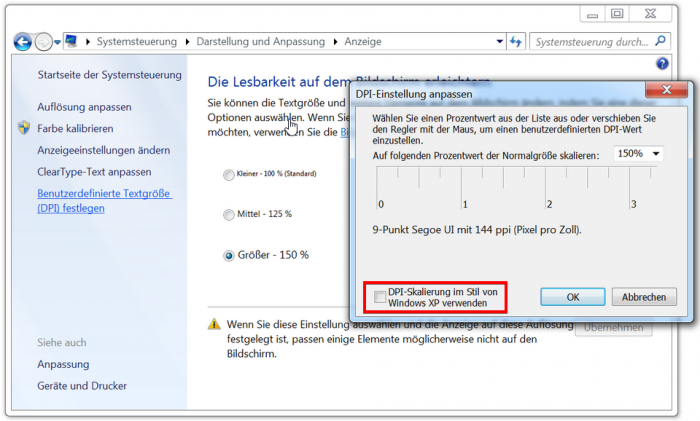
Ab Windows 8.1' funktioniert die Skalierung ohne weitere Anpassungen.
Personal/Benutzer verwalten
In einigen Fällen ist es Sinnvoll den lokalen Arbeitsplatz aus dem Homeoffice heraus zu benutzen (z.B. wenn dort eine wichtige Software installiert ist wie AutoCAD). Hierfür bietet OBS die Möglichkeit den Arbeitsplatz-PC aus der Ferne zu starten soweit die technischen Vorraussetzungen dafür erfüllt sind. Eine ausführliche Anleitung finden Sie hier.
Artikel/Artikelpflege
Weitere Informationen erhalten Sie hier: Artikelpflege Fehler Liste
Scanner einlesen
Um Daten einzulesen, schließen Sie Ihren Scanner an den Rechner an. Schalten Sie den Scanner an und gehen Sie in OBS unter Menü: Auswertung → I Inventur Artikel oder drücken Sie Alt+W und I.Es öffnet sich das Fenster "Inventur Daten".
Wählen Sie F10 und A - Scanner einlesen. Geben Sie in das Dialogfenster einen Namen für die Datei, in der die eingescannten Daten gespeichert werden sollen (z.B. der Name der Abteilung), ein und bestätigen mit F2 Sie werden nun zum Fenster "Gescannte Inventur" geleitet. Wählen Sie jetzt im Hauptmenü des Scanners "2. Daten ubertr.", um die Übertragung zu starten. Wenn die Übertragung abgeschlossen wurde, piept der Scanner kurz.
Jetzt können Sie die Daten in die Liste "Gescannte Inventur" übernehmen, indem Sie Einfg drücken. Wählen Sie die Datei, die Sie kurz zuvor eingelesen haben aus dem Ordner aus und klicken auf "Öffnen". Die Daten werden nun in OBS geladen. Auf die erscheinende Frage können Sie mit "Ja" antworten. Die Artikel aus der Datei erscheinen jetzt mit EAN-Nr und Menge in der Liste.
Gescannte Daten
Über diesen Punkt gelangen Sie ebenfalls in das Fenster "Gescannte Inventur". Um eine gescannte Inventur zu übernehmen drücken Sie F7. Es öffnen sich das Fenster Inventur-Auswahl. Wählen Sie die Inventur aus, die übernommen werden soll und bestätigen mit ↩ Enter. Sie erhalten danach die Information, wie viele der Artikel mit denen der Inventurliste abgeglichen werden konnten. Drücken Sie ↩ Enter, um fortzufahren. Danach werden Sie gefragt, ob ein Protokolldruck erstellt werden soll.
Mit F6 können Sie weiter Scannerdaten übertragen (gleiches Verfahren wie oben).
Mit F8 können Sie alle übertragenen Daten löschen.
Mit Einfg können Sie eine bereits eingescannte Datei in "Gescannte Inventur" übernehmen.
Übernahme gescannter Daten in Inventur
Über F10 C - Übernahme gescannter Daten in Inventur können Sie auch bereits eingescannte Inventuren aus dem Fenster Inventur Daten heraus übernehmen. Das Verfahren ist das gleiche wie über F7 im Fenster "Inventur Auswahl" (siehe Gescannte Daten).
Sie können Ihre Artikel auch mit einem einfachen EAN-Scanner direkt in OBS einlesen. Dazu nutzen Sie unter System J Sonderprogramme den Punkt L - Inventur per EAN-Scanner.
- 1. Artikel in den Artikelstamm eintragen: Gehen Sie in den Artikelstamm (Alt + S Stammdaten → B Artikel) und erstellen Sie mit Einfg einen neuen Artikel.
- 2. Personenauswertung erstellen: Erstellen Sie eine Personenauswertung in der alle Personen aufgelistet werden, die den Einmalartikel bekommen sollen. Führen Sie die Selektion mit F9 durch. Wie Sie eine Auswertung erstellen erfahren Sie hier.
- 3. Artikel als Einmal-Artikel: Nachdem Sie die Personen selektiert haben drücken Sie F3. Wählen Sie aus der Liste "Einmal-/Bonus-Artikel für Person anlegen" aus. Es öffnet sich ein Fenster. Geben Sie in das Feld Artikel die Artikelnummer ein oder wählen Sie Ihren erstellten Artikel aus dem Artikelstamm aus. Geben Sie danach an, von wann bis wann der Einmal-Artikel ausgeliefert werden soll. Nachdem Sie alles eingeben haben speichern Sie mit F2. Es wird jetzt die Liste mit allen Personen erstellt, die den Einmal-Artikel bekommen sollen.
- ACHTUNG: Das Feld "Bonus ab €" muss bei Einmal-Artikeln leer bleiben. Es wird nur bei der Erstellung eines Bonus-Artikels benötigt.
- 4. Liste ggf. überarbeiten: Jetzt können Sie sich die Liste auch im Artikelstamm anzeigen lassen. Wählen Sie dazu Ihren Einmal-Artikel aus und drücken F10. In der Liste wählen Sie "J2 Personenbezogene Einmal-/Bonus-Artikel" aus. Es werden Ihnen jetzt alle Personen angezeigt die diesen Artikel bekommen sollen. Sie haben hier die Möglichkeit sich mit F3 eine Liste auszudrucken oder einzelne Personen mit Entf aus der Liste zu löschen.
Einmal-Artikel haben den Vorteil, dass der Artikel nur einmal an ausgewählte Personen verschickt wird. Dies funktionert so: Wenn eine Person innerhalb des angegebenen Zeitraums (siehe Punkt 3) etwas bestellt, wird der Einmal-Artikel automatisch mit in den ersten Auftrag übernommen. Bestellt dieser Kunde innerhalb des Zeitraums ein zweites mal wird der Artikel nicht mehr übernommen.
Personen
Dazu finden Sie im Personenstamm rechts unten die Schaltfläche Eigenschaften. Alternativ findet sich in den weiteren Funktionen unter F10 der Punkt S - Eigenschaften. Diese öffnen die Liste der Eigenschaften der Person. Hier können Eigenschaften mit Entf gelöscht oder neue per Einfg hinzugefügt werden. Beim Einfügen sind die Eigenschaften mit F5 zu markieren und F2 zu übernehmen.
- Legen Sie zunächste eine Personenauswertung an und selektieren die gewünschten Personen. Mit F9 selektieren Sie Personen nach den Bedingungen (F7).
- Öffnen Sie die Liste der gefundene Datensätze mit F8. In der Liste der gefundenen Datensätze können Sie manuell Personen hinzufügen und entfernen. Passen Sie die Liste so an, dass Sie die gewünschten Personen enthält.
- Drücken Sie F6.
- Wählen Sie, ob Sie eine Eigenschaft hinzufügen oder entfernen möchten. Danach wählen Sie mit ↩ Enter die Eigenschaft.
OBS wird jetzt allen Personen die gewählte Eigenschaft hinterlegen oder sie entfernen, je nach Auswahl. Wiederholen Sie Schritt 3 und 4 bei Bedarf. Es kann immer nur eine Eigenschaft zur Zeit hinzugefügt oder entfernt werden.
Siehe dazu:
Vorgänge
- Einrichtung
- Ob eine Rechnung per E-Mail oder Fax versendet wird, kann über Eigenschaften konfiguriert werden. Es werden von OBS automatisch die Eigenschaften 9015 für E-Mail und 9016 für Fax angelegt. Wenn nun ein Kunde eine Rechnung über dieses System erhalten soll, so müssen Sie einen Ansprechpartner dieses Kunden als Empfänger für die Rechnungen bestimmen. Hierzu weisen Sie dem Ansprechpartner im Kundenstamm mit F6 eine der beiden Eigenschaften zu, je nachdem ob die Rechnung per E-Mail oder Fax erhalten soll.
- HINWEIS: Wichtig ist hierbei, dass dem Ansprechpartner eine E-Mail Adresse oder Faxnummer hinterlegt wurde.
- Versenden
- Um Rechnungen per E-Mail oder Fax zu versenden können diese zusammen mit den Rechnungen, die ausgedruckt werden sollen selektiert werden. Genauso wie es beim normalen Rechnungsdruck auch durchgeführt wird. Beim Drucken über F3Druck muss nun statt dem Menüpunkt A Rechnung der Menüpunkt B Rechnung MAIL/FAX (Eigenschaften) ausgewählt werden. Anhand der zuvor festgelegten Eigenschaften entscheidet OBS nun, welche Rechnung gedruckt, gemailt oder gefaxt werden soll. Es öffnet sich nun eine spezielle Druck-Maske, bei der die einzelnen Rechnungen noch einmal aufgeführt werden, bevor diese versendet, bzw. gedruckt werden können. Eine Erklärung dieser Maske erhalten Sie hier.
- Porto und Verpackung mit erstem Steuersatz des Vorgangs berechnen (Standard)
OBS verwendet für die Berechnung der Steuer auf Porto und Verpackung den ersten Steuersatz des Vorgangs. Der erste Steuersatz wird durch die enthaltenen Positionen und den Standard-Steuerschlüssel bestimmt. Enthält mindestens eine Position den Standard-Steuerschlüssel, so wird dieser automatisch der erste Steuerschlüssel des Vorgangs. - Porto und Verpackung werden Anteilig den Summen pro Steuersatz/-schlüssel der Positionen aufgeteilt
Die Netto-Summe pro Steuerschlüssel wird durch die Vorgangssumme Netto bzw. Brutto (wenn Brutto-Vorgang; Häkchen Bruttoberechnung) geteilt. Das Ergebnis wird als Faktor verwendet, um den Anteil an Porto und Verpackung zu ermitteln. Der jeweilige Anteil wird dann als Netto bzw. Brutto für die Berechnung der Steuer mit dem jeweiligen Steuerschlüssel verwendet.
Beispiel Netto-Vorgang Fall 2
Position 1
Nettosumme 80,00 €
Steuerschlüssel 001
Position 2
Nettosumme 20,00 €
Steuerschlüssel 002
Porto 5,00 Euro
Steuer 1: 5,00 € * (80,00 / 100,00) * Steuersatz 1
Steuer 2: 5,00 € * (20,00 / 100,00) * Steuersatz 2
Für 001 = 19 % und 002 = 7 % würde dies bedeuten:
Steuer 1: 5,00 € * 0,8 * 0,19 = 0,76 €
Steuer 2: 5,00 € * 0,2 * 0,07 = 0,07 €
Es wären also 5 € Porto mit insgesamt 0,83 € Steuern.- Legen Sie den Lieferanten, dessen Bestellungen exportiert werden sollen, als Lagerlieferanten an. Über Stammdaten - I Schnittstellen - Lagerlieferanten gelangen Sie in die Liste der Lagerlieferanten.
- Mit der Einfg-Taste können Sie einen neuen Lieferanten hinzufügen. Nachdem Sie den Lieferanten als Lagerlieferanten angelegt haben, öffnen Sie mit der Taste ↩ Enter die Stammdatenpflege für diesen Lagerlieferanten. Nur die Felder "Zus. Dateiordner" und "Datenübertragungsart" sind in diesem Fall von Interesse.
- Tragen Sie im Feld "Zus. Dateiordner" den Pfad ein, in dem die exportierte Datei gespeichert werden soll. In dem Feld "Datenübertragungsart" wählen Sie den Punkt "Onlineshop-Export". Die vorgenommenen Änderungen speichern Sie mit F2. Nach diesen Einstellungen können die Bestellpositionen exportiert werden.
Für einen Auftrag können eine oder mehrere Abschlagsrechnungen erstellt werden.
Wenn Sie nun eine Abschlagsrechnung zu diesem Auftrag erstellen wollen, betätigen Sie in der Liste "Rechnungen" die Einfg-Taste. In der Eingabemaske geben Sie im Feld "Auft-Nr." die Nummer des Auftrages ein und wählen im Feld "Rechnungs-Art" "Abschlagsrechnung" aus.
Mit der Tastenkombination Alt+2 gelangen Sie in das Registerblatt "Versand", hier können Sie in dem Feld "Sicherheit" einen Prozentwert angeben, der von dieser Rechnung abgezogen wird. Auf dem Ausdruck wird die Sicherheit zur Information des Kunden angezeigt, beim Verbuchen der Rechnung wird diese aber nicht berücksichtigt. Es wird also mit dem Rechnungsbetrag vor abziehen der Sicherheit gerechnet. Die abgezogene Sicherheit müssen Sie selbst per Hand buchen.
In der Positionserfassung erfassen Sie nun die Positionen, die berechnet werden sollen. Wenn Sie weitere Abschlagsrechnungen erstellen, werden Ihnen im Feld "Übernahme Auftragspositionen" durch eine gelbe Unterlegung die Positionen angezeigt, die Sie bereits in eine Rechnung eingefügt haben.
Zum Erstellen einer Schlussrechnung, wählen Sie in der Rechnungs-Eingabemaske im Feld "Rechnungs-Art" "Schlussrechnung" aus. Nun werden alle Abschlagsrechnungen die bereits verbucht und bezahlt worden sind, automatisch berücksichtigt und als separater Textblock am Ende der Rechnung aufgeführt. z.B.:
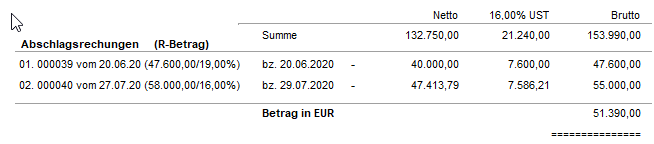
Im Programmparameter 486 ist festgelegt, wie Ihre Abschlagsrechnungen berechnet werden. Diese Einstellung wird einmalig festgelegt und darf nicht verändert werden. Es gibt zwei verschiedene Arten der Berechnung:
additiv (Standardeinstellung):
Bei diesem Verfahren sehen Sie auf jeder Abschlagsrechnung, welche Rechnungen zu diesem Auftrag bereits erstellt wurden, wann und wie viel bezahlt wurde. Die bereits eingegangenen Zahlungen werden mit dem Rechnungsbetrag verrechnet. Wenn Ihr Kunde zum Beispiel bei einer Rechnung nur einen Teilbetrag gezahlt hat, wird dieser Restbetrag in die folgende Abschlagsrechnung übernommen und verrechnet. Auf der Schlussrechnung werden noch mal alle bereits bezahlten Rechnungen angezeigt, so dass der Restbetrag deutlich wird.
pauschal:
Im Gegensatz zur additiven Abschlagsrechnung, werden die Rechnungen, die zu diesem Auftrag bereits erstellt wurden, nicht auf jeder Rechnung angegeben und abgezogen. Erst auf der Schlussrechnung findet man wieder eine Übersicht über alle erstellten Rechnungen. Dieses Verfahren empfiehlt sich, wenn Sie zum Beispiel im voraus mit dem Kunden einen bestimmten Betrag ausgemacht haben, der regelmäßig gezahlt werden soll.
Bei Importen aus Dateien kann noch die Angabe in der Datei entscheidend sein. Dies ist z. B. bei Importen von Aufträgen aus OpenTRANS-Dateien der Fall. Ist dort ein Steuersatz explizit angegeben, so versucht OBS diesen auch zu verwenden.
Somit gilt die Priorität:
- Explizite Angabe aus Datei (nur für Importe)
- Angabe in Person (wenn Abweichend vom System-Standard)
- Steuersatz aus Artikel
Sie haben die Möglichkeit Bilder aus der Bildverwaltung zu übernehmen. Auf der Position stehend öffnen Sie mit F5 die Auswahlmaske. Das ausgewählte Bild wird dauerhaft in der Position verknüpft. Sollte das Bild aus der Bildverwaltung entfernt werden, so wird auch in der Positionserfassung kein Bild mehr angezeigt. Wird das Bild im Datensatz der Bildverwaltung ersetzt, so haben Sie in der Positionerfasung auch automatisch das neue Bild.
Wenn der Programmparameter 941 aktiviert wurde, erhalten Sie im Menü "Positions-Erfassung" den Eintrag "B1 Datei-Position (Grafik/PDF)". Hier können Sie Bilder in den Formaten BMP, JPEG/JPG, PNG und TIFF einfügen. Auch PDF mit maximal 10 Seiten lassen sich hier einfügen.
Geräte und Verträge
FiBu und Controlling
Um mit der DATEV-Schnittstelle Daten zum Steuerberater zu übermitteln, müssen Sie zuerst die gewünschten Rechnungen erstellen und danach verbuchen.
Als nächstes gehen Sie im Menü auf "Auswertung", dort finden Sie den Unterpunkt "DATEV-Schnittstellen". Nach dessen Anwahl öffnet sich vor Ihnen ein Fenster, in dem Sie den Punkt "DATEV-Datenträger erstellen" mit ↩ Enter auswählen. Sie sehen nun das Journal.
Mit F10 können Sie die Rechnungen markieren/demarkieren, die bei der nachfolgenden Selektion (nicht) beachtet werden sollen. Durch betätigen der Taste F8 erscheint eine Maske, in der Sie Ihre Selektionskriterien angeben können, um nur die gewünschten Rechnungen zu Ihrem Steuerberater zu exportieren. Sichern Sie mit F2 Ihre Einstellungen. Die Daten werden überprüft und in den Arbeitsspeicher exportiert. Danach öffnet sich ein Fenster, in dem Sie das Verzeichnis auswählen können, wohin die Dateien gespeichert werden sollen.
Es werden zwei Dateien, mit den Namen DE001 und DV01, ohne Dateinamenerweiterungen angelegt. Die Datei DE001 enthält Ihre selektierten Daten und die Datei DV01 enthält die Informationen über Ihre DATEV-Stammdaten. Falls Sie zum ersten Mal einen DATEV-Datenträger erstellen oder vorher die DATEV-Konten zurückgesetzt haben, dann wird zusätzlich eine dritte Datei mit den Informationen der DATEV-Konten erstellt. Diese Datei erhält den Namen DE002.
Siehe dazu auch die Seite Datev-Schnittstelle.
E-Mail, Fax und Tapi
- (Selten) Die Archiv Dateien sind beschädigt. Informieren Sie in diesem Fall bitte den OBS-Support
- (Wahrscheinlich) Der Virenscanner erkennt E-Mailanhänge als Virus-Datei und erlaubt OBS nicht diese zu öffnen. (Hauptsächlich bei alten E-Mails, als der Virenscanner bei Anhängen die Virensignatur noch nicht kannte)
Eine automatisierte Zuordnung gibt es bei der Erstellung einer E-Mails aus einem Vorgang (z. B. Auftragsbestätigung drucken). Dafür muss im E-Mail-Konto in Reiter 1 im Feld Autom. Zuordnung die automatische Zuordnung aktiviert sein. Die E-Mail wird dann im Informationssystem von OBS in der Person und im Vorgang hinterlegt.
Mit OBS 4.0 wird diese Funktionalität noch erweitert. E-Mails erhalten mit aktivierter automatischer Zuordnung beim Speichern der Eingabemaske einen zusätzlichen Tag im Betreff. Wird auf eine solche E-Mail geantwortet, so wird die empfangene E-Mail ebenfalls automatisch dem Vorgang im Informationssystem hinterlegt.
Auswertungen
Als erstes müssen Sie eine Auswertung vom Typ "Personen" anlegen.
Nähere Informationen zum Anlegen von Auswertungen finden Sie hier.
Öffnen Sie nun mit F7 die Selektionskriterien. Auf der nun offenen Maske gibt es das Feld Eigenschaften. Hier können Sie die Eigenschaften festlegen, nach denen in dieser Auswertung gefiltert werden soll. Das angeben von mehren Eigenschaften ist hierbei problemlos möglich. Die Ausgewählten Eigenschaften werden in dem Feld rechts neben dem Feld Eigenschaften angezeigt. Es werden anschließend nur die Personen ausgewählt, die alle angegebenen Eigenschaften enthalten.
Nähere Informationen zum Anlegen von Auswertungen finden Sie hier.
Öffnen Sie nun mit F7 die Selektionskriterien und geben Sie die Bedinungen für die Selektion ein. (z.B. einen bestimmten Rechnungsempfänger). Starten Sie die Auswerung anschließend mit F9. Unter F3 führen Sie das Formular Artikelliste Ek-Übersicht aus. Auf die Frage ob der EK-Preis mit ausgedruckt werden soll wählen Sie Nein. Bei der zweiten Frage, ob die Liste als Top 100-Liste gedruckt werden solle wählen Sie Ja. Zum Schluss können Sie sich noch für eine Sortierung entscheiden (z.B. Pickhäufigkeit).
Module und Schnittstellen
Für die Häufig gestellten Fragen zu Shop-Schnittstellen siehe die entsprechende Sektion auf der zuvor genannten Seite.
Unter folgendem Link erhalten Sie eine Übersicht über alle OBS-kompatiblen Cloud Schnittstellen.
Weitere Informationen zur Google Kalender Synchronisation erhalten Sie hier: Google Kalender
App
Fehlermeldungen
Dieser Fehler kann auftreten, wenn ein Update nicht sauber durchgelaufen ist. Mit jedem Update können neue Tabellen und Felder in der Datenbank angelegt werden. Wird das Update allerdings unterbrochen, kann es dazu kommen das eine Tabelle oder ein Feld fehlt. Bitte melden Sie diesen Fehler dem Support zur weiteren Prüfung über das OBS Ticketsystem.
Bei diesem Fehler sieht es sehr danach aus, als wenn ein Datensatz neu in die Datenbank eingetragen werden soll, der bereits vorhanden ist. Bitte melden Sie diesen Fehler dem Support zur weiteren Prüfung über das OBS Ticketsystem.
Die SQL-Anweisung ist syntaktisch falsch und kann so nicht vom Server ausgeführt werden. In OBS gibt es viele verschiedene Listen und Funktionen die SQL-Anweisungen anhand von bestimmten Einstellungen aufbauen. Dadurch kann durch bestimmte indivuelle Einstellungen dieser Fehler auftreten. Bitte melden Sie diesen Fehler dem Support zur weiteren Prüfung über das OBS Ticketsystem.
Dieser Fehler kann auftreten, wenn ein Update nicht sauber durchgelaufen ist. Mit jedem Update können neue Tabellen und Felder in der Datenbank angelegt werden. Wird das Update allerdings unterbrochen, kann es dazu kommen das eine Tabelle oder ein Feld fehlt. Bitte melden Sie diesen Fehler dem Support zur weiteren Prüfung über das OBS Ticketsystem.
Diese Art von SQL-Fehler kann immer mal wieder auftreten. Der MySQL-Server sperrt für die Aktualisierung von Daten kurzzeitig die Tabelle, die geschrieben wird. Wenn gleichzeitig mehrere Änderungen auf eine Tabelle erfolgen sollen, werden diese nacheinander abgearbeitet. Die einzelnen Anfragen müssen also solange warten, bis die vorherige ausgeführt wurde. Überschreitet eine Anfrage dabei die im Server eingestellte maximale Wartezeit, wird dieser Fehler ausgegeben. In der Regel kann die SQL-Anweisung nach wenigen Sekunden auch manuell ausgeführt werden, indem Sie die entsprechende Schaltfläche im Fehlerfenster betätigen.
Bei diesem Fehler ist die Verbindung zum MySQL-Server abgebrochen und es kann nicht auf diesen Zugegriffen werden. Das kann verschiedene Gründe haben. In der Regel sind diese im Netzwerk zu finden. Häufig handelt es sich dabei nur um einen kurzzeitigen Abbruch. Versuchen Sie zunächst die Abfrage nochmals über die entsprechende Schaltfläche des Fehlerfensters abzusenden. Sollte OBS jedoch ebenfalls nicht mehr reagieren, ist vermutlich die Verbindung zum Server vollständig unterbrochen. Versuchen Sie dann auf den Server bzw. das Netzlaufwerk zuzugreifen. Sollte das nicht erfolgreich sein, melden Sie das Problem bitte dem Netzwerk-Administrator. Können Sie noch auf den Server oder das Netzlaufwerk zugreifen melden Sie sich bitte telefonisch beim Support.
Wenn spezielle Ausgaben gewünscht sind, müssen diese Kostenpflichtig vom Support angepasst bzw. erstellt werden.
Im linken Explorer geben Sie shell:PrintersFolder in die Adresszeile ein und rücken Enter.
Im rechten Explorer geben Sie shell:sendto ein und drücken Enter.
Nun ziehen Sie den Drucker, über den Sie PDFs drucken wollen vom linken in das rechte Exlorer Fenster und erstellen so eine Verknüpfung zu Ihrem Drucker:
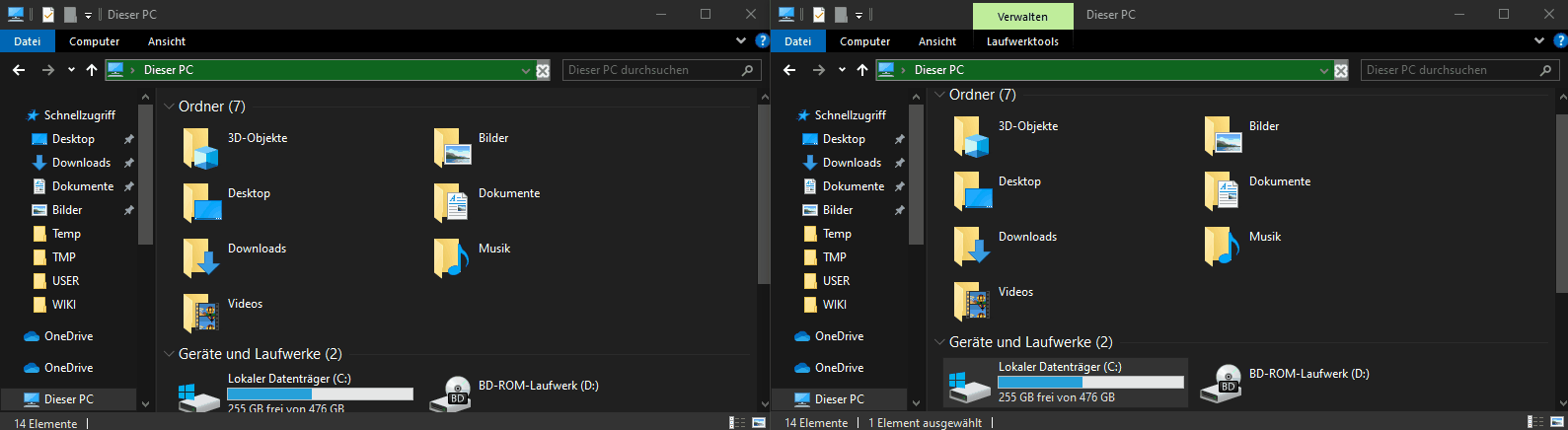
Nun können Sie beliege PDFs markieren und per Rechtsklick → Senden an direkt an den Drucker senden:
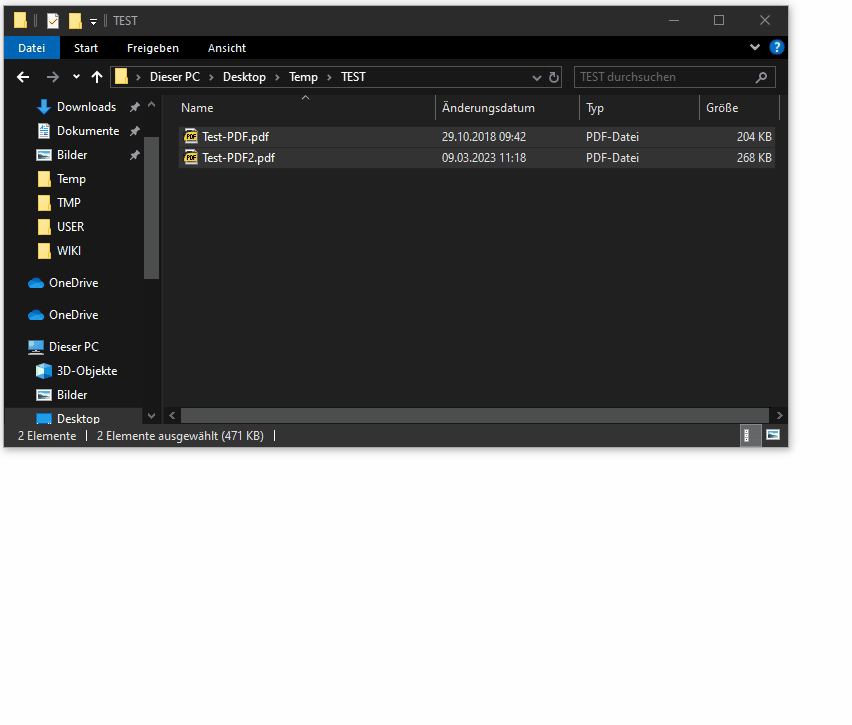
Allgemeines
Folgende Regeln gelten aktuell:
- Nummerische Werte: nur Zahlen (0 bis 9)
- Alphanummerische Werte:
- einfach: Zahlen (0 bis 9) und Buchstaben (A-Z,a-z,Ä,ä,Ö,ö,Ü,ü,ß); Standardfall für alphanummerische Werte
- erweitert: Zusätzlich zu den "einafchen" Zeichen erlaubt der erweitere Satz runde Klammern, Plus, Minus, Punkt, Doppelpunkt und Unterstriche;gilt bisher nur für Artikelnummern
In der Regel handelt es sich um ein Zwangsupdate, welches an alle OBS Benutzer an einem Abend ausgerollt werden muss. Diese Information wird vorher allen Kunden als Update-Info zur Verfügung gestellt.
Folgende Gründe kann es für ein solches Update geben:
- Gesetzliche Änderungen (z. B. Fibu/Datev/Finanzamt)
- Änderungen von Lieferantenschnittstellen die mehr als ~30% der OBS Benutzer betreffen.
- Korrekturen der OBS Software durch Microsoft Updates
- OBS Systemänderungen der Update Dienste
Es ist uns in diesem Fall organisatorisch nicht möglich, jeden Kunden persönlich zu informieren.